Samsung DVD-HD850 Manuel utilisateur
PDF
Scarica
Documento
DVDHD850 XEL-00_FRA1 23/02/2005 13:30 Page 2 Précautions nettoyage, benzine, liquides à électricité statique ou d'autres types de solvants si la surface du disque est sale. Essuyez délicatement avec un chiffon souple et humide (uniquement de l'eau), n'essuyez jamais le disque avec un mouvement circulaire car les rayures circulaires peuvent facilement marquer et provoquer des parasites pendant la lecture. 1. Installation Assurez-vous que l’alimentation secteur de votre domicile corresponde bien à celle indiquée sur la plaque d’identification apposée au dos de votre appareil. Installez celui-ci sur un support adapté plat, en lui ménageant suffisamment d’espace libre pour une bonne ventilation (7 à 10 cm). Assurez-vous que les fentes de ventilation ne soient pas recouvertes. Ne placez pas d’autres appareils ni des appareils lourds sur votre lecteur DVD. Ne le placez pas sur des amplificateurs ou sur tout autre équipement pouvant dégager de la chaleur. Avant de déplacer le lecteur, assurez-vous que le tiroir à disque est vide. Ce lecteur DVD est conçu pour un usage continu. Laisser l’appareil en mode veille n’interrompt pas son alimentation électrique. Pour déconnecter complètement le lecteur du secteur, il doit être débranché de sa prise murale, ce qui est conseillé si vous ne l’utilisez pas pendant un certain temps. EZ VIEW STANDBY/ON PLAY LOADING 5. Piles EZ VIEW STANDBY/ON PLAY Les piles utilisées dans cet appareil contiennent des produits chimiques nuisibles à l'environnement. Ne jetez pas les piles avec les déchets domestiques. Nous recommandons de les déposer dans un lieu pouvant accepter ce type de déchet LOADING 6. Entretien du lecteur EZ VIEW STANDBY/ON PLAY LOADING Pour des raisons de sécurité, assurez-vous que le câble d’alimentation est bien débranché de la prise secteur. • Ne vous servez pas de benzène, de diluants ou d’autres solvants pour le nettoyage. • Essuyez le lecteur avec un chiffon doux. 2. Pour votre sécurité N’ouvrez jamais l’appareil et ne démontez aucun de ses éléments. Cela peut être dangereux pour vous et pour certaines pièces fragiles. Vous risquez de recevoir une décharge électrique ou d’entrer en contact avec le rayon laser. N’essayez pas de regarder à l’intérieur de l’appareil, ni par l’ouverture du tiroir, ni par toute autre fente. 3. Attention Protégez le lecteur de l’humidité et de la chaleur excessive, ainsi que de tout équipement créant de puissants champs magnétiques ou électriques (haut-parleurs). Déconnectez le câble d’alimentation du secteur si le lecteur fonctionne mal. Votre lecteur n’est pas conçu pour une utilisation dans un but industriel ni commercial, mais pour une utilisation familiale. L’usage de ce produit est destiné à des fins purement privées. Copier ou télécharger des fichiers musicaux à des fins de commercialisation ou pour tout autre but lucratif constitue ou pourrait constituer une violation du code de la propriété Intellectuelle. exclusion de garantie : dans la mesure permise par la loi, toute déclaration ou toute contrefaçon de droits d’auteurs ou de tous autres droits de propriété intellectuelle résultant de l’utilisation du produit dans des conditions autres que celles visées ci-dessus est exclue. Condensation : Si votre appareil et/ou un disque a passé un certain temps dans une température ambiante froide, par ex. pendant un transport en hiver, attendez environ 2 heures qu’il ait atteint la température ambiante afin d’éviter de l'endommager. STANDBY/ON EZ VIEW PLAY LOADING L’unité qui se trouve avec ce manuel de l’utilisateur est fournie sous licence sous certains droits de propriété intellectuelle de parties tierces. Cette licence est limitée à une utilisation privée non commerciale par l’utilisateur final pour les contenus sous licence. Aucun droit n’est concédé pour une utilisation commerciale. Cette licence ne couvre aucun produit autre que celui-ci et ne peut être étendue à un produit ou processus qui n’est pas sous licence selon la norme ISO/IEC 11172-3 ou ISO/IEC 13818-3 utilisé ou vendu avec ce produit. La licence couvre uniquement l’utilisation de ce produit pour encoder et/ou décoder des fichiers audio selon la norme ISO/IEC 11172-3 ou ISO/IEC 13818-3. Aucun droit n’est cédé sous cette licence pour des caractéristiques ou des fonctions du produit qui ne sont pas conformes à la norme ISO/IEC 11172-3 ou ISO/IEC 13818-3. Attention : Les contrôles, les ajustements ou les procédures autres que ceux spécifiés dans ce manuel peuvent provoquer une explosion avec émission de radiations dangereuses. 4. Disques Manipulez vos disques avec précaution. Prenez les disques avec les doigts sur le bord ou sur l'ouverture. Placez toujours le disque avec l'étiquette vers le haut (dans le cas d'un disque à une seule face). Utilisez toujours un chiffon souple pour nettoyer le disque si nécessaire, et essuyez du centre vers le bord. Placez toujours les disques dans leur emballage après leur lecture et conservez-les en position verticale. Placez toujours le disque correctement dans son logement. N'utilisez jamais d'atomiseurs de FRA-2 FRA-3 DVDHD850 XEL-00_FRA1 23/02/2005 13:30 Page 4 TA B L E D E S M AT I È R E S Avant de commencer Accessoires Précautions . . . . . . . . . . . . . . . . . . . . . . . . . . . . . . . . . . . . . . . . . . . . . . . . . . . . . . . . . . . 2 Avant de commencer . . . . . . . . . . . . . . . . . . . . . . . . . . . . . . . . . . . . . . . . . . . . . . . . . . . 4 Chapitre 1: Installation Télécommande Mode d’emploi Piles pour la télécommande (AAA) Installation des piles dans la télécommande 1 Enlevez le couvercle du compartiment des piles de la face arrière de la télécommande. Câble de connexion Vidéo/Audio (Cinch) Caractéristiques des disques . . . . . . . . . . . . . . . . . . . . . . . . . . . . . . . . . 6 Types et caractéristiques des disques . . . . . . . . . . . . . . . . . . . . . . . . . . 7 Description . . . . . . . . . . . . . . . . . . . . . . . . . . . . . . . . . . . . . . . . . . . . . . . 8 Télécommande . . . . . . . . . . . . . . . . . . . . . . . . . . . . . . . . . . . . . . . . . . . 10 Chapitre 2: Branchements Choix de la connexion . . . . . . . . . . . . . . . . . . . . . . . . . . . . . . . . . . . . . 11 Chapitre 3: Fonctions Elemetaires Lecture des disques . . . . . . . . . . . . . . . . . . . . . . . . . . . . . . . . . . . . . . . 19 Recherche et saut de pchapitre ou de plage . . . . . . . . . . . . . . . . . . . . 21 Utilisation de la fonction d’affichage . . . . . . . . . . . . . . . . . . . . . . . . . . . 22 Utilisation du menu Disque et pdu menu Titres . . . . . . . . . . . . . . . . . . 24 Utilisation du menu des fonctionnalités . . . . . . . . . . . . . . . . . . . . . . . . 25 Lecture répétée . . . . . . . . . . . . . . . . . . . . . . . . . . . . . . . . . . . . . . . . . . 26 Relecture au ralenti . . . . . . . . . . . . . . . . . . . . . . . . . . . . . . . . . . . . . . . 27 Programmation de la lecture pdans un ordre choisi . . . . . . . . . . . . . . . 28 Chapitre 4: Fonctions Avancees Réglage du rapport d’aspect hauteur-largeur de l’écran (EZ View) . . . 29 Sélection de la langue d’écoute . . . . . . . . . . . . . . . . . . . . . . . . . . . . . . 31 Sélection de la langue des psous-titres. . . . . . . . . . . . . . . . . . . . . . . . . 32 Sélection de l’angle de prise de vue à l’écran . . . . . . . . . . . . . . . . . . . . 33 Fonction Instant Replay/Skip. . . . . . . . . . . . . . . . . . . . . . . . . . . . . . . . . 33 Utilisation des repères . . . . . . . . . . . . . . . . . . . . . . . . . . . . . . . . . . . . . . 34 Utilisation des fonctions avancées . . . . . . . . . . . . . . . . . . . . . . . . . . . . 36 Menu Clips pour MP3/WMA/JPEG/MPEG4 . . . . . . . . . . . . . . . . . . . . . . . 37 Modifier un Dossier . . . . . . . . . . . . . . . . . . . . . . . . . . . . . . . . . . . . . . . . 37 Lecture de MP3/WMA . . . . . . . . . . . . . . . . . . . . . . . . . . . . . . . . . . . . . . 38 Lecture de MPEG4 . . . . . . . . . . . . . . . . . . . . . . . . . . . . . . . . . . . . . . . . . 40 Lecture de CD images. . . . . . . . . . . . . . . . . . . . . . . . . . . . . . . . . . . . . . 42 2 Insérez 2 nouvelles piles de type “AAA”. Assurez-vous qu’elles sont bien placées en accord avec la polarité indiquée. 3 Refermez le couvercle du compartiment. Chapitre 5: Changement du Menu Configuration Utilisation du menu de configuration . . . . . . . . . . . . . . . . . . . . . . . . . . . 44 Configuration des options de langue . . . . . . . . . . . . . . . . . . . . . . . . . . . 45 Configuration des options audio . . . . . . . . . . . . . . . . . . . . . . . . . . . . . . 50 Configuration des options d’affichage . . . . . . . . . . . . . . . . . . . . . . . . . . 52 Configuration du contrôle parental . . . . . . . . . . . . . . . . . . . . . . . . . . . . 55 Si la télécommande ne fonctionne pas: - Vérifiez la polarité des piles. - Vérifiez l’état d’usure des piles. - Vérifiez que le capteur de la télécommande n’est pas obstrué. - Vérifiez l’absence de lumière fluorescente à proximité. FRA-4 Chapitre 6: Fiche Technique Contrôle du téléviseur avec la télécommande . . . . . . . . . . . . . . . . . . . 58 Mise à jour du logiciel . . . . . . . . . . . . . . . . . . . . . . . . . . . . . . . . . . . . . . . 59 Problèmes et solutions . . . . . . . . . . . . . . . . . . . . . . . . . . . . . . . . . . . . . 60 Spécifications . . . . . . . . . . . . . . . . . . . . . . . . . . . . . . . . . . . . . . . . . . . . 62 Garantie . . . . . . . . . . . . . . . . . . . . . . . . . . . . . . . . . . . . . . . . . . . . . . . . . 63 FRA-5 DVDHD850 XEL-00_FRA1 23/02/2005 13:30 Page 6 I N S TA L L AT I O N Chapitre 1 Caractéristiques des disques Types et caractéristiques des disques Excellente qualité sonore Le système Dolby Digital mis au point par Dolby Laboratories, vous garantit une reproduction sonore de haute qualité. Format écran Vous permettant de choisir entre le format écran normal (4/3) ou bien le format grand écran (16/9). Ralenti variable Vous pouvez visionner une séquence importante en faisant varier la vitesse du ralenti. Lecture de programme (CD) Vous pouvez programmer les plages dans l’ordre de votre choix. Contrôle parental (DVD) Le contrôle parental permet aux utilisateurs de fixer le seuil au-delà duquel ils interdisent à leurs enfants de regarder des films de violence ou réservés aux adultes. Fonctions variées du menu affiché Vous pouvez sélectionner la langue d’écoute et des soustitres, ainsi que l’angle de vue que vous préférez pendant la lecture. Balayage progressif Le balayage progressif améliore l’image en doublant le nombre de lignes de balayage associé à l’affichage classique par balayage entrelacé. EZ VIEW (Visionnement facile) (DVD) La fonction Easy View permet de régler l’image en fonction du format de votre écran de télévision (16/9 ou 4/3). Digital Photo Viewer (JPEG) (visionneur de photos numériques) Grâce à ce visionneur, vous pouvez voir des images numériques sur votre téléviseur. Répétition Vous pouvez écouter une chanson ou visionner un film plusieurs fois par une simple pression sur la touche REPEAT. MP3/WMA Cet appareil peut lire des disques gravés à partir de fichiers MP3/WMA. Fonction de reprise de lecture (DVD) Lors de la lecture d'un film, cette fonction permet de visionner les 10 secondes qui précèdent la scène en cours. Instant Skip (saut instantané) (DVD) Cette fonction vous permet d’effectuer des sauts de pistes pour faire avancer la lecture de 10 secondes. MPEG4 Cet appareil peut lire les fichiers avi enregistrés au format MPEG-4. HDMI (High Definition Multimedia Interface) HDMI diminue le bruit d’image en permettant un cheminement pur du signal vidéo/audio numérique entre le lecteur et votre TV. Remarque - Disques ne pouvant être lus par ce lecteur. • DVD-ROM • DVD-RAM • CD-ROM • CDV • CDI • CVD • Super Audio CD (sauf couche CD) • Disques CDG: uniquement lecture audio, sans les graphiques. - La capacité de lecture dépend des conditions d'enregistrement. • DVD-R, +R • CD-RW • DVD+RW, -RW (mode V) - Il se peut que l’unité ne lise pas certains CD-R, CD-RW et DVD-R en raison du type de disque ou des conditions d’enregistrement. Ce lecteur DVD peut lire les disques de types suivants qui sont identifiables par leur logo. Type de disque Type d’enregistrement Taille des disques Durée maximale de lecture DVD Audio + Vidéo VIDEO-CD Audio + Vidéo AUDIO-CD PROTECTION CONTRE LA COPIE Nombreux sont les disques DVD protéges contre la copie. Ainsi vous ne pouvez connecter votre lecteur DVD que directement à la télévision et non au magnétoscope. Si vous le connectez à un magnétoscope, vous n’obtiendrez que des images déformées par le système de protection MACROVISION. Ce lecteur DVD intègre des technologies destinées à respecter la propriété intellectuelle dont les droits sont protégés par des brevets américains et des procédés de contrôle de la propriété de Macrovision Corporation et d’autres compagnies. L’utilisation de cette technologie doit être autorisée par Macrovision Corporation. Elle est limitée à l’usage domestique ou aux utilisations strictement définies par Macrovision Corporation. Les modifications techniques ou le démontage sont interdits. PROGRESSIVE SCAN OUTPUTS (525p/625p) “LES CONSOMMATEURS DOIVENT NOTER QUE TOUS LES TÉLÉVISEURS À HAUTE DÉFINITION NE SONT PAS TOTALEMENT COMPATIBLES AVEC CET APPAREIL ET QU’UNE ERREUR PEUT SURVENIR SUR L’IMAGE AU MOMENT DU BALAYAGE PROGRESSIF DES APPAREILS 525 OU 625. IL EST RECOMMANDÉ À L’UTILISATEUR DE BASCULER LA CONNEXION VERS LA SORTIE ‘DÉFINITION STANDARD’. SI VOUS AVEZ DES QUESTIONS CONCERNANT LA COMPATIBILITÉ DES MODÈLES 525P ET 625PDE NOTRE LECTEUR DVD, VEUILLEZ CONTACTER NOTRE CENTRE DE SAMSUNG SERVICE CONSOMMATEURS.” FRA-6 5" Face unique 240 min. Double face 480 min. 31/2" Face unique 80 min. Double face 160 min. 5" 74 min. 31/2" 20 min. 5" 74 min. 31/2" 20 min. Audio Notations sur le disque ~ PAL DIGITAL SOUND - Grâce aux systèmes Dolby Digital, MPEG-2 et DTS, le DVD offre une excellente qualité audio et vidéo. - Les fonctions vidéo et audio peuvent être facilement sélectionnées sur le menu à l’écran. - Qualité vidéo identique au système VHS avec un son de la qualité d’un CD audio et une technologie de compression MPEG1. - Les disques compacts étant enregistrés avec un signal numérique, la qualité sonore est irréprochable, avec moins de distorsion et sans risque d’usure ou de détérioration. Code régional de lecture Code régional de lecture Le lecteur DVD et les disques sont codés différemment selon les parties du monde. Il faut donc le code correspondant à chaque région pour un bon fonctionnement du lecteur. Si vous tentez de lire un disque DVD avec un code incorrect, le lecteur ne fonctionnera pas et un message d’erreur apparaîtra. Les codes régionaux pour ce lecteur figurent sur la face arrière du lecteur. Système de diffusion adopté au Royaume Uni, France, Allemagne, etc. Disque Dolby numérique STEREO Caractéristiques Disque stéréo Disque audio numérique Disque DTS Disque encodé en MP3 Certification DivX N’insérez qu’un DVD à la fois. Si vous en insérez plusieurs, ils ne pourront être lus et risqueront d’endommager le lecteur. FRA-7 DivX, Certifié DivX et les logos correspondants sont des marques déposées de DivXNetworks, Inc et sont utilisés sous licence. Installation I N S TA L L AT I O N DVDHD850 XEL-00_FRA1 23/02/2005 13:30 Page 8 I N S TA L L AT I O N I N S TA L L AT I O N Installation Description Face arrière Face avant 2 1 9 10 OPEN/CLOSE EZ VIEW DVD-HD850 1 2 3 4 5 6 7 8 1 1. 1. STANDBY/ON ( ) Lorsque vous branchez l’appareil, le voyant s’allume. Si vous appuyez sur la touche STANDBY/ON, le voyant s’éteint et l’appareil s’allume. 2. Tiroir à disque Permet de charger un disque. 3. Touche OPEN/CLOSE ( ) Pour ouvrir ou fermer le tiroir à disque. 4. Afficheur lI contient tous les indicateurs de fonctionnement. 5. EZ VIEW Le format d’image peut facilement être adapté au format de votre écran de télévision (16/9 ou 4/3). 6. Touche STOP ( ) Pour arrêter la lecture du disque. 7. Récepteur de la télécommande 8. Touche SKIP ( ) / SEARCH Permet une recherche avant. Utilisez pour sauter un titre, chapitre ou piste. 9. SKIP ( ) / SEARCH Permet une recherche arrière. Utilisez pour sauter un titre, chapitre ou piste. 4 5 6 SORTIE DIGITAL AUDIO OUT - Utilisez un câble optique ou coaxial numérique pour le raccordement à un amplificateur Dolby Digital compatible. - Munissez-vous d’un câble numérique optique ou coaxial pour effectuer le raccordement à un amplificateur A/V équipé d’un décodeur Dolby Digital, MPEG2 ou DTS. 2. SORTIE COMPONENT VIDEO OUT - Utilisez ces prises si vous possédez un téléviseur avec prises. Élément vidéo Pr, Pb et Y. - Si HDMI/COMPOSANT(P-SCAN) est sélectionné dans le menu Configuration, le mode P-SCAN fonctionnera. - Si COMPOSANT(I-SCAN) est sélectionné dans le menu Configuration, le mode I-SCAN fonctionnera. 3. SORTIE ANALOG AUDIO OUT Branchez aux prises femelles audio de votre téléviseur, récepteur audio/vidéo. 4. SORTIE VIDEO OUT (signal vidéo) - Connectez le lecteur à l’entrée vidéo de votre téléviseur à l’aide d’un cordon coaxial. 10. Touche PLAY/PAUSE ( ) Pour démarrer ou arrêter temporairement la lecture du disque. Afficheur 3 7 - La sortie vidéo dans le Menu Paramétrages doit être paramétrée sur COMPOSITE/S-VIDEO. 5. SORTIE S-VIDEO OUT - Pour une meilleure qualité d’image, utilisez le câble S-vidéo en le connectant à l’entrée S-vidéo de votre téléviseur. - La sortie vidéo dans le Menu Paramétrages doit être paramétrée sur COMPOSITE/S-VIDEO. 6. PRISE DE SORTIE HDMI - Utilisez le câble HDMI ou HDMI-DVI pour relier cette prise à la prise HDMI ou DVI de votre téléviseur pour augmenter la qualité de l’image. - Si le câble HDMI est branché sur un téléviseur doté d’une sortie HDMI, le mode HDMI s’active automatiquement au bout de 10 secondes. - Si vous souhaitez utiliser les sorties Video, S-Video ou Component, débranchez le câble HDMI. 7. PRISE PÉRITEL AV - Connectez le lecteur à l’entrée AV de votre téléviseur s’il est muni d’une prise Péritel. Remarque - Référez-vous au manuel de l'utilisateur de votre récepteur pour savoir si votre TV prend en charge le balayage progressif(P-SCAN). Si le mode Balayage progressif est pris en charge, suivez les instructions du manuel d’utilisation du téléviseur relatives aux réglages du balayage progressif dans les menus du téléviseur. 1 2 1. Témoin du type de disque 2. Lecture/Pause 3 3. FRA-8 Affiche différents messages concernant des opérations comme lecture, arrêt, en chargement,... no DISC : Aucun disque n’est chargé. OPEN : Le tiroir du disque est ouvert. LOAD : Chargement des informations. - Si vous avez sélectionné HDMI/COMPONENT (P-SCAN) et Sortie Video Out HDMI dans le menu Configuration, les prises Video et S-Video ne fonctionnent pas. - La sortie HDMI de cet appareil ne peut être connectée au jack DVI d’une TV ou d’un autre dispositif en utilisant un adaptateur de conversion. Pour cela, il est nécessaire d’utiliser une TV ou un dispositif d’affichage ayant une entrée compatible HDCP. - Il peut n'y avoir aucune sortie d’image si le lecteur DVD est connecté à une TV ou à un dispositif d’affichage non compatible avec le format ci-dessus. - Pour plus de détails sur la prise HDMI, reportez-vous au manuel d’instructions du téléviseur. - Voir page 52 ~ 54 pour obtenir plus d’informations à propos de l’utilisation du menu Paramétrage. FRA-9 DVDHD850 XEL-00_FRA1 25/02/2005 7:30 Page 10 I N S TA L L AT I O N Chapitre 2 BRANCHEMENTS Choix de la connexion Télécommande 6. 1 17 7. 2 3 10. 18 11. 4 5 19 20 21 6 22 7 8 12. 13. 14. 15. 23 16. 17. 9 10 24 11 25 18. 19. 26 20. 12 27 13 28 14 29 15 30 31 16 21. 22. 23. 24. 25. 32 26. 33 27. 28. 1. 2. 3. 4. 5. Touche DVD POWER Pour mettre l’appareil sous tension ou hors tension. Touches numériques Touche PROG Cette touche vous permet d’effectuer la programmation selon un ordre spécifique. Touche STEP Pour avancer la lecture image par image. Touches VOL (+, -) Ces touches permettent de régler le volume. 29. 30. 31. 32. 33. FRA-10 Cette page présente quelques exemples de connexions généralement utilisées pour raccorder le lecteur DVD au téléviseur ou à d’autres appareils. Avant de connecter le lecteur DVD - Avant de connecter ou de déconnecter les câbles, assurez-vous que le lecteur DVD, le téléviseur et les autres appareils sont bien débranchés de la prise secteur. - Pour obtenir des informations supplémentaires relatives aux éléments ajoutés (un téléviseur, par exemple), reportez-vous aux modes d’emploi de ces éléments. Raccordement à un téléviseur (PERITEL) - A l’aide la prise PERITEL, connectez l’une des extrémités du câble à la borne de sortie PERITEL (EXT) située à l’arriere de votre lecteur DVD et l’autre extrémité `la borne d’entrée PERITEL (IN) de votre téléviseur. - Si votre téléviseur n’est pas èquipé d’une prise PERITEL, vous pouvez opter pour l’une des techniques de raccordement suivantes : Raccordement à un téléviseur (CVBS Video) 1 A l’aide des câbles vidéo/audio, raccordez les sorties VIDEO (jaune)/AUDIO (rouge et blanche) OUT situées à l’arrière du lecteur DVD aux entrées VIDEO (jaune)/AUDIO (rouge et blanche) IN de votre téléviseur. 2 Allumez le lecteur DVD et le téléviseur. ROUGE BLANC Câble audio ROUGE BLANC JAUNE Câble vidéo JAUNE 3 Appuyez sur le sélecteur d’entrée de la télécommande de votre téléviseur jusqu’à ce que le signal vidéo du lecteur DVD apparaisse à l’écran. Remarque - Un bruit peut se faire entendre si le câble audio est trop proche du cordon d’alimentation. - Si vous souhaitez relier l’appareil à un amplificateur, reportez-vous à la rubrique Raccordement d’un amplificateur. (voir pp. 17-18). - Le nombre et l’implantation des prises peuvent varier en fonction de votre téléviseur. Veuillez vous reporter au manuel d’utilisation de celui-ci pour plus de détails. - Si votre téléviseur est équipé d’une entrée audio, raccordez-la à la sortie [AUDIO OUT] (prise blanche de gauche) du lecteur DVD. - Si vous appuyez plusieurs fois sur le bouton VIDEO SEL. lorsque le lecteur ne lit aucun disque ou qu’aucun disque n’est inséré, les options du mode Sortie vidéo s’affichent dans l’ordre suivant : (COMPOSITE/SVIDEO ➝ COMPONENT(I-SCAN) ➝ HDMI/COMPONENT(P-SCAN) ➝ SCART RGB ➝ SCART VIDEO) - Si la Video Output(sortie vidéo) dans le Setup Menu(menu Configuration) est réglée à HDMI/COMPONENT(P-SCAN), les sorties Video et S-Video ne fonctionnent pas. FRA-11 Branchements 8. 9. Touche TV/VIDEO Appuyez sur cette touche pour afficher les sources vidéo disponibles (p. ex., TV, câble, vidéo). Touches SEARCH ( / ) Permet une recherche avant ou arrière. Touche STOP ( ) Touches SKIP ( / ) Utilisez pour sauter un titre, chapitre ou piste. Touche MENU Pour afficher le menu des réglages du lecteur DVD. Touche RETURN Pour revenir au menu précédent. Touche AUDIO Appuyez sur cette touche pour modifier les options audio. Touche ZOOM Permet d’agrandir l’image DVD. Touche VIDEO SEL. Sert à sélectionner le format de sortie vidéo. Touche REPEAT A-B Permet de répéter la lecture d’un disque d’un instant A à un instant B. Touche BOOKMARK Touche TV POWER Cette touche sert à mettre le téléviseur sous tension ou hors tension. Touche CLEAR Pour supprimer le menu ou l’affichage à l’écran. Touche INSTANT SKIP Cette fonction vous permet d’effectuer des sauts de pistes pour faire avancer la lecture de 10 secondes. Touche INSTANT REPLAY Cette fonction est utilisée pour une relecture des 10 secondes précédant la scène du film en cours. Touches CH ( , ) Cette touche permet de sélectionner les chaînes. Touche OPEN/CLOSE ( ) Pour ouvrir et fermer le tiroir à disque. Touche PLAY/PAUSE ( ) Pour commencer/suspendre la lecture. Touche INFO Pour afficher le mode du disque courant. Touche DISC MENU Affiche le menu disque. Touche ENTER/ ❷➛❿ Déplacez la touche ENTER vers le haut/bas ou vers la gauche/droite pour choisir des options de menus. Touche ANGLE Permet de choisir divers angles de vue d’une scène. Touche EZ VIEW Le format d’image peut facilement être adapté au format de votre écran de télévision (16/9 ou 4/3). Touche HDMI SEL. Réglage de la résolution de sortie HDMI ou DVI. Touche REPEAT Pour répéter un titre ou tous les titres. Touche SUBTITLE Molette Shuttle (Mode de recherche) Pour effectuer une lecture du disque à grande vitesse. Molette Jog (Mode Step) Permet la lecture pas à pas du disque ou avec un CD audio, la recherche des titres. DVDHD850 XEL-00_FRA1 23/02/2005 13:30 Page 12 BRANCHEMENTS BRANCHEMENTS Raccordement à un téléviseur (affichage entrelacé) - Connexion à un téléviseur à l’aide d’un câble S-Video. - Connexion à un téléviseur à l’aide des câbles vidéo composante (Component). - Profitez d’images en haute définition dotées d’un rendu des couleurs parfait. Le procédé Component video sépare les composantes de l’image en signaux noir et blanc (Y), bleu (PB) et rouge (PR) afin d’offrir des images nettes et propres. (les signaux audio sont transmis par l’intermédiaire de la sortie audio). - Profitez d’images en haute définition. Le procédé S-Video sépare les composantes de l’image en signaux noir et blanc (Y) d’une part et couleur (C) d’autre part afin d’offrir une plus grande netteté que le mode Entrée vidéo classique. (les signaux audio sont transmis par l’intermédiaire de la sortie audio). 1 1 Munissez-vous d’un câble S-Video (non fourni) pour raccorder la sortie S-VIDEO OUT située à l’arrière du lecteur DVD à l’entrée S-VIDEO IN de votre téléviseur. À l’aide de câbles de composant vidéo (non compris), raccordez les prises COMPONENT VIDEO OUT situées à l’arrière du lecteur DVD aux prises COMPONENT IN de votre téléviseur. 2 ROUGE 2 A l’aide des câbles audio, raccordez les sorties AUDIO OUT (rouge et blanche) situées à l’arrière du lecteur DVD aux entrées AUDIO IN (rouge et blanche) de votre téléviseur. Allumez le lecteur DVD et le téléviseur. ROUGE ROUGE 3 Appuyez sur le sélecteur d’entrée de la télécommande de votre téléviseur jusqu’à ce que le signal S-Vidéo du lecteur DVD apparaisse à l’écran. ROUGE VERT A l’aide des câbles audio, raccordez les sorties AUDIO OUT (rouge et blanche) situées à l’arrière du lecteur DVD aux entrées AUDIO IN (rouge et blanche) de votre téléviseur. Allumez le lecteur DVD et le téléviseur. BLANC Câble audio BLEU Câble S-Video (non fourni) BLANC 4 Réglez la sortie Video Out sur COMPOSITE/S-VIDEO dans le menu Configuration de l’affichage. (voir pp. 52-54). Vous pouvez utiliser la touche VIDEO SEL. pour changer le mode de ”Video Output(sortie vidéo)”. (voir pp. 11). BLANC Câble audio 3 ROUGE Appuyez sur le sélecteur d’entrée de la télécommande de votre téléviseur jusqu’à ce que le signal de composant du lecteur DVD apparaisse à l’écran. BLANC ROUGE BLEU VERT Câble vidéo composante (non fourni) 4 Réglez la sortie Video Out sur COMPONENT (I-SCAN) dans le menu Configuration de l’affichage. (voir pp. 52-54). Vous pouvez utiliser la touche VIDEO SEL. pour changer le mode de ”Video Output(sortie vidéo)”. (voir pp. 11). Remarque - Si vous souhaitez relier l’appareil à un amplificateur, reportez-vous à la rubrique Raccordement d’un amplificateur. (voir pp. 17-18). - Le nombre et l’implantation des prises peuvent varier en fonction de votre téléviseur. Veuillez vous reporter au manuel d’utilisation de celui-ci pour plus de détails. Remarque - Si la sortie vidéo est réglée à S-Video alors que les câbles de composant sont connectés, l’image devient rouge. - Si vous souhaitez relier l’appareil à un amplificateur, reportez-vous à la rubrique Raccordement d’un amplificateur. (voir pp. 17-18). - Selon la marque de votre téléviseur, la prise Component peut être repérée par “R-Y, B-Y, Y” ou “Cr, Cb, Y” et non par “PR, PB, Y”. Le nombre et l’implantation des prises peuvent varier en fonction de votre téléviseur. Veuillez vous reporter au manuel d’utilisation de celui-ci pour plus de détails. FRA-12 FRA-13 Branchements Raccordement à un téléviseur (sortie S-Video) DVDHD850 XEL-00_FRA1 25/02/2005 7:30 Page 14 BRANCHEMENTS BRANCHEMENTS Raccordement à un téléviseur (balayage progressif) Connexion à un téléviseur (prise DVI) 1 À l’aide de câbles de composant vidéo (non compris), raccordez les prises COMPONENT VIDEO OUT situées à l’arrière du lecteur DVD aux prises COMPONENT IN de votre téléviseur. À l’aide d’un câble HDMI-DVI (non compris), raccordez la prise HDMI OUT située à l’arrière du lecteur DVD à la prise DVI IN de votre téléviseur. 2 2 A l’aide des câbles audio, raccordez les sorties AUDIO OUT (rouge et blanche) situées à l’arrière du lecteur DVD aux entrées AUDIO IN (rouge et blanche) de votre téléviseur. Allumez le lecteur DVD et le téléviseur. A l’aide des câbles audio, raccordez les sorties AUDIO OUT (rouge et blanche) situées à l’arrière du lecteur DVD aux entrées AUDIO IN (rouge et blanche) de votre téléviseur. Allumez le lecteur DVD et le téléviseur. ROUGE ROUGE BLANC BLANC ROUGE BLEU VERT Câble vidéo composante (non fourni) 3 ROUGE Branchements 1 BLANC Câble audio ROUGE BLANC câble HDMI-DVI (non fourni) 3 Appuyez sur le sélecteur d’entrée de la télécommande de votre téléviseur jusqu’à ce que le signal de composant du lecteur DVD apparaisse à l’écran. Câble audio Appuyez sur le sélecteur d’entrée de la télécommande de votre téléviseur jusqu’à ce que le signal DVI du lecteur DVD apparaisse à l’écran. Connexion à un téléviseur (prise HDMI) 4 Réglez la sortie Video Out sur HDMI/COMPONENT (P-SCAN) dans le menu Configuration de l’affichage. (voir pp. 52-54). Vous pouvez utiliser la touche VIDEO SEL. pour changer le mode de ”Video Output(sortie vidéo)”. (voir pp. 11). 1 À l’aide du câble HDMI-HDMI, raccordez la prise HDMI OUT située à l’arrière du lecteur DVD à la prise HDMI IN de votre téléviseur. Affichage en mode Balayage progressif - Reportez-vous au manuel d’utilisation de votre téléviseur pour vérifier si celui-ci prend en charge le balayage progressif. Si tel est le cas, suivez les instructions du manuel d’utilisation du téléviseur relatives aux réglages du balayage progressif dans les menus du téléviseur. 2 Appuyez sur le sélecteur d’entrée de la télécommande de votre téléviseur jusqu’à ce que le signal HDMI du lecteur DVD apparaisse à l’écran. câble HDMI (non fourni) - En fonction du modèle de votre téléviseur, le branchement peut différer de celui représenté sur le schéma ci-dessus. Remarque - Qu’est-ce que le balayage progressif ? Le balayage progressif se caractérise par deux fois plus de lignes que le mode de balayage entrelacé. Le mode Balayage progressif offre une meilleure qualité d’image. Spécifications Vidéo HDMI Lorsque vous appuyez plusieurs fois sur le bouton HDMI SEL., la résolution change dans l’ordre suivant : 576p, 720p, 768p et 1080i. Le premier appui sur le touche HDMI SEL. permet d’afficher la résolution actuelle. Le deuxième appui sur le touche HDMI SEL. permet de modifier la résolution de sortie HDMI. - Il se peut que certaines résolutions de sortie HDMI ne soient pas disponibles sur votre TV. - Référez-vous au manuel de l’utilisateur de votre TV. - Si un câble HDMI ou HDMI-DVI est branché sur le téléviseur, la sortie du lecteur DVD bascule automatiquement sur HDMI/DVI au bout de 10 secondes. - Si vous réglez la résolution de sortie HDMI 720p ou 1080i, la sortie HDMI offre une meilleure qualité d’image. FRA-14 FRA-15 DVDHD850 XEL-00_FRA1 23/02/2005 13:31 Page 16 BRANCHEMENTS BRANCHEMENTS Connexion à un système audio (amplificateur deux canaux) • HDMI (High Definition Multimedia Interface) HDMI est une interface qui permet une transmission numérique des données vidéo et audio par un seul connecteur. En utilisant HDMI, le lecteur DVD transmet un signal vidéo et audio numérique et affiche une image vive sur un téléviseur muni d’une prise HDMI. A l’aide des câbles audio, raccordez les sorties AUDIO OUT (rouge et blanche) situées à l’arrière du lecteur DVD aux entrées AUDIO IN (rouge et blanche) de votre téléviseur. Branchements • Description de la connexion HDMI 1 Connecteur HDMI – les données vidéos non compressées et les données audio numériques (données LPCM par trames). - Bien que le lecteur utilise un câble HDMI, il n’émet qu’un signal numérique pur vers la TV. - Si la TV ne supporte pas HDCP (High-bandwidth Digital content protection), le bruit d’écran apparaît à l’écran. • Pourquoi Samsung utilise HDMI? Les TV analogiques nécessitent un signal vidéo/audio analogique. Cependant, les données transmises à la TV lors de la lecture d’un DVD sont numériques. De ce fait, un convertisseur numérique vers analogique (sur le lecteur dvd) ou un convertisseur analogique vers numérique (sur la TV) est nécessaire. Pendant cette conversion, la qualité d’image se dégrade à cause du bruit ou de la perte du signal. DVI est une technologie plus avancée car elle ne nécessite aucune conversion N/A : c’est un signal numérique pur depuis le lecteur jusqu’à votre TV. 2 À l’aide du ou des câble(s) vidéo, raccordez les prises VIDEO, S-VIDEO, COMPONENT ou HDMI OUT situées à l’arrière du lecteur DVD à la prise VIDEO, S-VIDEO, COMPONENT ou DVI IN de votre téléviseur, de la façon décrite aux pages 11 à 15. ROUGE BLANC Câble audio 3 ROUGE Allumez le lecteur DVD, le téléviseur et l’amplificateur. BLANC • Qu’est-ce HDCP? HDCP (High-bandwidth Digital Content Protection) est un système de protection contre la copie du contenu du DVD émis par DVI. Il fournit un lien numérique sécurisé entre la source (PC, DVD, etc.) et le dispositif d’affichage (TV, projecteur, etc.). Le contenu est encrypté sur le dispositif source afin d’empêcher des copies non autorisées. amplificateur deux canaux 4 Appuyez sur le bouton de sélection d’entrée de l’amplificateur et choisissez source externe pour entendre le son transmis par le lecteur DVD. Pour régler l’entrée audio de l’amplificateur, reportez-vous au mode d’emploi de l’amplificateur. Remarque - Veillez à baisser le volume avant d’allumer l’amplificateur afin d’éviter tout “claquement” des hautparleurs. Celui-ci pourrait endommager les enceintes et provoquer des lésions auditives chez les personnes. - Veillez également à régler les paramètres audio du menu en fonction des caractéristiques de l’amplificateur (voir pp. 50-51). - L’implantation des prises peut varier en fonction de l’amplificateur. Veuillez vous reporter au manuel d’utilisation de celui-ci pour plus de détails. FRA-16 FRA-17 DVDHD850 XEL-00_FRA1 23/02/2005 13:31 Page 18 BRANCHEMENTS Chapter 3 F O N C T I O N S E L E M E TA I R E S Connexion à un système audio (amplificateur Dolby digital, MPEG2 ou DTS) 1 Lecture des disques Si vous utilisez un câble optique (non fourni), raccordez la sortie DIGITAL AUDIO OUT (OPTICAL) située à l’arrière du lecteur DVD à l’entrée DIGITAL AUDIO IN (OPTICAL) de votre amplificateur. Si vous utilisez un câble coaxial (non fourni), raccordez la sortie DIGITAL AUDIO OUT (COAXIAL) située à l’arrière du lecteur DVD à l’entrée DIGITAL AUDIO IN (COAXIAL) de votre amplificateur. Avant la lecture - Allumez votre téléviseur et réglez-le sur l’entrée vidéo qui convient à l’aide de la télécommande du téléviseur. - Si vous avez branché le système audio externe, allumez votre système audio et réglez-le sur le bon canal d’entrée audio. 2 Cable coaxial (non fourni) Cable óptico (non fourni) 3 o Allumez le lecteur DVD, le téléviseur et l’amplificateur. amplificateur Dolby digital ou DTS MacroVision V762 Lecture 1 4 Appuyez sur le bouton de sélection d’entrée de l’amplificateur et choisissez source externe pour entendre le son transmis par le lecteur DVD. Pour régler l’entrée audio de l’amplificateur, reportez-vous au mode d’emploi de l’amplificateur. Appuyez sur la touche OPEN/CLOSE ( ). Le voyant STANDBY s’éteint et le tiroir à disque s’ouvre. - Lorsque vous reliez le lecteur DVD à un amplificateur DTS et lisez un disque DTS, activez le mode DTS dans le menu Configuration audio. S’il est désactivé, vous n’entendrez aucun son ou entendrez un son sourd. N’insérez qu’un DVD à la fois. Si vous en insérez plusieurs, ils ne pourront être lus et risqueront d’endommager le lecteur. ▼ Remarque ▼ 2 Fonction mémoire Placez le disque avec soin sur le tiroir, étiquette de présentation du disque vers le haut. - Veillez à baisser le volume avant d’allumer l’amplificateur afin d’éviter tout “claquement” des hautparleurs. S’il est “Off(désactivé)”, vous n’entendrez aucun son ou vous entendrez un son sourd. - Veillez également à régler les paramètres audio du menu en fonction des caractéristiques de l’amplificateur (voir pp. 50-51). - L’implantation des prises peut varier en fonction de l’amplificateur. Veuillez vous reporter au manuel d’utilisation de celui-ci pour plus de détails. - Veillez à retirer le cache anti-poussière avant d’utiliser le câble optique (non fourni) et à le reposer après usage. FRA-18 3 Lorsque vous arrêtez la lecture, l’appareil mémorise l’endroit où vous l’avez arrêtée. Si vous appuyez sur PLAY/PAUSE ( ) pour recommencer, il reprendra la lecture là où vous l’avez quittée. (à moins de retirer le disque ou de débrancher le lecteur, ou si vous appuyez deux fois sur la touche STOP ( ).) Appuyez sur la touche PLAY/PAUSE ( ) ou OPEN/CLOSE ( ) pour fermer le tiroir à disque. FRA-19 Fonctions Elemetaires À l’aide du ou des câble(s) vidéo, raccordez les prises VIDEO, S-VIDEO, COMPONENT ou HDMI OUT situées à l’arrière du lecteur DVD à la prise VIDEO, S-VIDEO, COMPONENT ou DVI IN de votre téléviseur, de la façon décrite aux pages 11 à 15. Dès que vous appuyez sur la touche DVD POWER, après branchement du lecteur, l’écran suivant apparaît : Pour choisir une langue, appuyez sur une touche numérique. (Cet écran s’affiche uniquement lorsque vous branchez le lecteur DVD pour la première fois.) Si vous ne définissez pas la langue dans l’écran de démarrage, les réglages peuvent changer à chaque mise sous ou hors tension de l’appareil. Veillez par conséquent à sélectionner la langue d’affichage souhaitée. Après validation, vous pouvez néanmoins la modifier en appuyant sur le bouton situé en façade de l’appareil pendant plus de cinq secondes, aucun disque n’étant chargé. L’écran SELECT MENU LANGUAGE (SELECTION DE LA LANGUE D’AFFICHAGE) réapparaît afin que vous puissiez activer la langue de votre choix. DVDHD850 XEL-00_FRA1 23/02/2005 13:31 Page 20 F O N C T I O N S E L E M E TA I R E S 4 Arrêt de la lecture Appuyez sur la touche STOP ( ) pendant la lecture. F O N C T I O N S E L E M E TA I R E S Remarque - Si le lecteur n’est pas utilisé pendant plus d’une minute, l’économiseur d’écran apparaît et l’écran s’ouvre et se ferme en fondu de façon continue. Appuyez sur PLAY/PAUSE ( ) (Lecture) pour poursuivre la lecture. 5 Retrait du disque Appuyez sur OPEN/CLOSE ( ). Interruption de la lecture Appuyez sur la touche PLAY/PAUSE ( ) ou STEP sur la télécommande durant la lecture. Recherche par chapitre ou plage En cours de lecture, tournez la SHUTTLE DIAL de la télécommande ou enfoncez le bouton SEARCH ( or ) de cette dernière pendant plus d’une seconde. Si vous souhaitez accélérer la vitesse de recherche sur le DVD, le VCD ou le CD, appuyez sur le bouton et maintenez-le enfoncé. DVD 2X, 8X, 64X, 128X VCD 4X, 8X CD 2X, 4X, 8X Remarque L’image devient fixe et il n’y a plus de son. Pour reprendre appuyez à nouveau sur la touche PLAY/PAUSE ( ) . - La vitesse de lecture réelle peut être différente de la vitesse indiquée pour cette fonction. - Aucun son n’est émis en mode Recherche (sauf si l’appareil lit un CD). Remarque Si vous laissez le lecteur en pause, l’appareil se met en position arrêt après 5 minutes. Saut des plages ▼ 7 Lecture pas à pas (Sauf CD) Tournez la molette Jog dans le sens horaire ou appuyez sur la touche STEP (incrément) sur la télécommande durant la lecture. Lecture au ralenti (Sauf CD) Appuyez sur le bouton SEARCH ( ) et maintenezle enfoncé pour choisir la vitesse de lecture (1/8, 1/4 ou 1/2 de la vitesse normale) en mode PAUSE ou STEP. ▼ 8 A chaque pression sur la touche, une image vient remplacer la précédente. En mode STEP, le son est coupé. Appuyez sur PLAY/PAUSE ( ) pour retourner au mode normal. La lecture image par image n’est possible que vers l’avant. En mode ralenti, le son est coupé. Appuyez sur PLAY/PAUSE ( ) pour revenir au mode normal. La lecture à rebours au ralenti ne fonctionne pas. Remarque Le symbole ( ) indique une pression sur une touche invalide. FRA-20 Appuyez sur les touches SKIP ( ou ) pendant la lecture. - Si vous appuyez sur SKIP ( ) pendant la lecture d’un DVD, vous passerez au chapitre suivant. Si vous appuyez sur SKIP ( ), vous retournerez au début du chapitre. En appuyant de nouveau sur la touche, vous passerez au début du chapitre précédent. - Lors de la lecture d’un VCD version 2.0 (mode MENU Non), d’un VCD version 1.1 ou d’un Super Audio CD, DVD-AUDIO ou CD, si vous appuyez sur SKIP ( ), vous passerez à la plage suivante. Si vous appuyez sur SKIP ( ), vous retournerez au début de la plage. Une nouvelle pression vous permettra d’avoir le début Remarque de la plage précédente. Cette fonction n’est utilisable qu’en format VCD 2.0, - Lors de la lecture d’une plage d’un VCD dépassant 15 minutes, si vous appuyez sur la touche , le lecteur avance de 5 minutes. Si vous appuyez sur , elle recule de 5 minutes. FRA-21 mode Menu Off (Menu désactivé). Sélectionnez Menu Off (Menu désactivé) en appuyant sur la touche DISC MENU. Fonctions Elemetaires ▼ 6 Vous pouvez rechercher rapidement un chapitre ou une plage que vous appréciez pendant la lecture. ▼ - Si le lecteur reste en mode arrêt pendant plus de 30 minutes, il se met automatiquement hors tension. (Fonction de mise hors tension automatique) Recherche et saut de pchapitre ou de plage DVDHD850 XEL-00_FRA1 23/02/2005 13:31 Page 22 F O N C T I O N S E L E M E TA I R E S F O N C T I O N S E L E M E TA I R E S Lecture d’un DVD/VCD/CD/MPEG4 ▼ 1 Vous pouvez sélectionner Info dans le menu de fonctions en appuyant sur le bouton MENU. ▼ Utilisation de la fonction d’affichage 3 Utilisez les boutons ➛/❿ pour effectuer le réglage souhaité et appuyez sur ENTER. Vous pouvez vous servir des touches numériques de la télécommande pour accéder directement à un titre, à un chapitre ou pour démarrer la lecture à l’heure souhaitée. Lors de la lecture, appuyez sur la touche INFO de la télécommande. 4 2 Pour fermer l’écran, appuyez à nouveau sur la touche INFO. DVD Servez-vous des boutons /❷ pour sélectionner l’élément souhaité. DVD 01 Time Audio Subtitle 0:00:13 ENG 5.1CH Remarque Non VCD ▼ VCD Track 01 Time 0 : 0 0 : 4 8 Cette fonction n’est utilisable qu’en format VCD 2.0, mode Menu Off (Menu désactivé). Sélectionnez Menu Off (Menu désactivé) en appuyant sur la touche DISC MENU. Title Chapter Time CD CD Audio Track 01 Time 0 : 0 0 : 4 8 Subtitle DivX Title Audio Subtitle Size Le contenu de la plupart des disques DVD est divisé en chapitres qui vous permettent de repérer rapidement un passage particulier (comme les plages pour un CD audio). Permet la lecture du film à l’heure désirée. Pour cela, vous devez indiquer l’heure de début comme référence. La fonction de recherche temporelle n’est pas compatible avec certains disques. Indique la langue de la piste sonore du film. Dans l’exemple, la piste sonore en lecture en mode 5.1CH est en anglais. Un disque DVD peut comporter un maximum de huit pistes sonores. Indique la langue des sous-titres sur le disque. Vous pouvez choisir cette langue ou, si vous le préférez, désactiver la fonction des sous-titres. Un disque DVD peut comporter un maximum de 32 sous-titres. (DivX) La taille de l’image est en relation avec sa résolution. Plus l’image est grande, plus la résolution requise est élevée. Si la résolution de l’image est faible, elle s'ajustera automatiquement. Vous pouvez ainsi voir l’image en mode plein écran. MPEG4 Time Permet de sélectionner le titre souhaité parmi plusieurs titres sur le disque. Par exemple si un DVD contient plus d’un film, chacun des films porte un titre d’identification. 01 0:00:13 PCM 1/8 Aucun 640x272 FRA-22 FRA-23 Fonctions Elemetaires Title Chapter 02 DVDHD850 XEL-00_FRA1 23/02/2005 13:31 Page 24 F O N C T I O N S E L E M E TA I R E S F O N C T I O N S E L E M E TA I R E S Utilisation du menu Disque et pdu menu Titres Utilisation du menu des fonctionnalités Utilisation du menu Disque (DVD) Utilisation du menu des fonctionnalités (DVD/VCD) 1 1 Lors de la lecture d’un disque DVD, appuyez sur la touche MENU de la télécommande. Lors de la lecture, appuyez sur la touche MENU. 2 Appuyez sur la touche ENTREE pour accéder au Menu Disque Utilisation du menu Titres (DVD) Utilisez les boutons /❷ pour sélectionner Function puis appuyez sur ❿ ou sur ENTER. - Info (voir pp. 22 - 23) - Zoom (voir pp. 36) - Signet (voir pp. 34 - 35) - Répétition (voir pp. 26 - 27) - EZ View (voir pp. 29 - 30) 3 Lors de la lecture d’un disque DVD, appuyez sur la touche MENU de la télécommande. Utilisez les boutons /❷ pour sélectionner l’une des cinq fonctions. Ensuite, appuyez sur la touche ❿ ou ENTER pour accéder à la fonction choisie. Info Zoom Signet Répétition EZ View Vous pouvez également sélectionner directement les parties de ces fonctions en utilisant les touches correspondantes de la télécommande. Remarque Cette fonction n’est utilisable qu’en format VCD 2.0, mode Menu Off (Menu désactivé). Sélectionnez Menu Off (Menu désactivé) en appuyant sur la touche DISC MENU. ▼ 1 2 Fonctions Elemetaires Utilisez les boutons /❷ pour sélectionner Disc Menu puis appuyez sur ❿ ou sur ENTER. Remarque - Le menu Disque peut ne pas être compatible avec certains disques. - Vous pouvez également accéder au menu Disque par l’intermédiaire du bouton DISC MENU de la télécommande. - En format VCD 2.0, le bouton DISC MENU sert à sélectionner le mode Menu On <Menu activé> ou Menu Off <Menu désactivé>. 2 Utilisez les boutons /❷ pour sélectionner Title Menu puis appuyez sur ❿ ou sur ENTER. Appuyez sur la touche ENTREE pour accéder au Menu Titres Remarque - Le menu Titres peut ne pas être compatible avec certains disques. - Le menu Titres ne s’affiche que si le disque contient au moins deux titres. FRA-24 FRA-25 DVDHD850 XEL-00_FRA1 23/02/2005 13:31 Page 26 F O N C T I O N S E L E M E TA I R E S F O N C T I O N S E L E M E TA I R E S Lecture répétée Relecture au ralenti Reprenez la lecture de la piste, du chapitre, du titre actuel ou d’une section (p. ex., A-B) ou encore du disque au complet. Cette option permet de revoir les scènes contenant du sport, de la danse, de la musique, etc., de façon à pouvoir les visualiser plus précisément. Lecture en DVD/VCD/CD Pendant la lecture d’un DVD/VCD 1 1 Lors de la lecture, appuyez sur la touche PLAY/PAUSE ( ). Pressez la touche REPEAT. Le menu répétition apparaît à l'écran. DVD Utilisez les boutons ➛/❿ pour sélectionner Chapter, Title ou A-B puis appuyez sur ENTER. Non 01 T 01 A - B REPEAT ENTER T VCD/CD Non T 01 D 01 A - B REPEAT ENTER Remarque La fonction A-B REPEAT ne vous permet pas de choisir un instant (B) étant postérieur à l’instant (A) de moins de cinq secondes. 3 Pour revenir en mode lecture normale, appuyez de nouveau sur la touche REPEAT. Appuyez ensuite sur la touche ➛/❿ pour choisir Non et puis appuyez sur la touche ENTER. Appuyez sur la touche SEARCH ( ) et maintenez-le enfoncé pour choisir la vitesse de lecture (1/8, 1/4 ou 1/2 moitié de la vitesse normale) en mode PAUSE ou STEP. 3 La lecture du disque se fera uniquement de façon continue de A à B à la vitesse choisie. ▼ Fonction A-B Repeat 1. Appuyez sur le bouton REPEAT A-B à l’instant (A) où vous souhaitez faire démarrer la lecture répétée. B s’affiche automatiquement en surbrillance. 2. Appuyez sur le bouton REPEAT A-B à l’instant (B) où la lecture répétée doit s’arrêter. - Pour repasser en lecture normale, appuyez sur le bouton CLEAR. 2 ▼ La répétition d’un DVD se fait par chapitre ou par titre tandis que celle d’un CD et VCD se fait par disque ou par plage. Chapitre ( ): répète le chapitre en cours de lecture. Title ( ): répète le titre en cours de lecture. Disque ( ): répète l’intégralité du disque en cours de lecture. Plage ( ): répète la plage en cours de lecture. A-B: répète un segment du disque que vous avez sélectionné. Fonctions Elemetaires ▼ 2 Pour activer la fonction de “A-B REPEAT(lecture répétée A-B)”, réglez d’abord l’instant (A), puis l’instant (B) en respectant le délai minimal entre les deux instants associé à la vitesse de lecture sélectionnée. Ces délais sont les suivants : 1/8 de la vitesse normale : 40 secondes Pressez la touche REPEAT. Utilisez les boutons ➛/❿ pour sélectionner A-B. 4 Appuyez sur le bouton ENTER à l’instant (A) où vous souhaitez faire démarrer la lecture répétée. B s’affiche automatiquement en surbrillance. Appuyez sur le bouton ENTER à l’instant (B) où la lecture répétée doit s’arrêter. 1/4 de la vitesse normale : 20 secondes 1/2 de la vitesse normale : 10 secondes DVD Non 01 T 01 A - B REPEAT VCD/CD Non T 01 D 01 A - B REPEAT 5 ENTER ENTER Remarque - La lecture répétée peut ne pas s’appliquer sur certains disques. - Cette fonction n’est utilisable qu’en format VCD 2.0, mode Menu Off (Menu désactivé). Sélectionnez Menu Off (Menu désactivé) en appuyant sur la touche DISC MENU. FRA-26 Pour revenir au mode de lecture normale, appuyez sur la touche CLEAR, puis appuyez sur la touche PLAY/PAUSE ( ). Remarque Cette fonction n’est utilisable qu’en format VCD 2.0, mode Menu Off (Menu désactivé). Sélectionnez Menu Off (Menu désactivé) en appuyant sur la touche DISC MENU. Fonction A-B Repeat 1. Pendant la relecture au ralenti, appuyez sur le bouton REPEAT A-B à l’instant (A) où vous souhaitez faire démarrer la lecture répétée. B s’affiche automatiquement en surbrillance. 2. Appuyez sur le bouton REPEAT A-B à l’instant (B) où la lecture répétée doit s’arrêter. - Pour repasser en lecture normale, appuyez sur le bouton CLEAR. FRA-27 DVDHD850 XEL-00_FRA1 23/02/2005 13:31 Page 28 F O N C T I O N S E L E M E TA I R E S Chapitre 4 F O N C T I O N S A VA N C E E S Programmation de la lecture pdans un ordre choisi Programmation de la lecture (CD) La lecture programmée permet de sélectionner l’ordre de lecture des pistes. 1 La lecture d’un DVD et choix du rapport d’aspect (DVD) Lors de la lecture, appuyez sur la touche PROG. 2 PROGRAMMATION ➛❿❿ ALÉATOIRE ▼ 3 Plage 01 05 09 13 02 06 10 14 03 07 11 15 Ordre Programme ------ 04 08 12 16 ------ ------ ------ - Appuyez sur le bouton RETURN pour revenir au menu précédent. - Pour effacer l'ordre de programmation sélectionné, appuyez sur le bouton CLEAR. - Cet appareil supporte jusqu’à 20 plages. Appuyez sur la touche PLAY/PAUSE ( ). La lecture du disque se réalisera dans l'ordre programmé. Pour démarrer la lecture aléatoire (CD) La fonction Lecture aléatoire vous permet de lire les plages d’un disque au hasard. Appuyez sur la touche PROG. 2 Utilisez les boutons ➛/❿ pour sélectionner ALEÉATOIRE. Appuyez sur la touche ENTER. EZ VIEW Pour faire disparaître la barre de rapport de forme, appuyez sur le bouton CLEAR. Connexion à un téléviseur 16:9 4 1 Ecran Large Fonctions Avancees Utilisez les boutons /❷/➛/❿ pour sélectionner la première plage à ajouter à la programmation. Appuyez sur la touche ENTER. La sélection des chiffres apparaît dans la boîte Program Order (commande du programme). PROGRAMMATION 01 Appuyez sur la touche EZ VIEW. - La taille de l’écran se modifie lorsque la touche est actionnée à plusieurs reprises. - Le mode écran zoom fonctionne différemment selon la configuration de l'écran dans le menu Configuration de l'affichage. - Pour que le bouton EZ VIEW fonctionne correctement, vous devez régler le format d'image correct dans le menu Configuration de l'affichage. (voir pp. 52-54). ▼ Utilisez les boutons ➛/❿ pour sélectionner PROGRAMMATION. Appuyez sur la touche ENTER. Réglage du rapport d’aspect hauteur-largeur de l’écran (EZ View) PROGRAMMATION ➛❿❿ ALÉATOIRE Remarque - Sur certains disques, les fonctions Program (programme) et Random Play (lecture aléatoire) peuvent ne pas fonctionner. - En mode lecture, appuyez sur la touche CLEAR de la télécommande pour annuler la lecture programmee ou lecture aléatoire. FRA-28 Les disques au rapport d’aspect 16:9 Les disques au rapport d’aspect 4:3 - Ecran Large Le contenu des DVD s’affiche au rapport 16:9. - Format Large Affichage du DVD au rapport 16:9. L’image s’étire verticalement. - Ajustement à l’écran Des bandes noires cachent les parties supérieure et inférieure de l’écran. Lors de la lecture d’un disque au rapport d’aspect de 2.35:1, les bandes noires au haut et au bas de l’écran disparaissent, et l’image s’étire verticalement. (Dans le cas de certains disques, il se peut que les bandes noires ne disparaissent pas complètement.) - Elargissement Les extrémités et les parties supérieure et inférieure de l’écran sont amputées, alors que la partie centrale de l’écran s’agrandit. - Ajustement à l’écran Des bandes noires cachent les parties supérieure et inférieure de l’écran. L’image remplit l’espace entre les deux bandes et a l’apparence étirée à la verticale. - Elargissement Les extrémités et les parties supérieure et inférieure de l’écran sont amputées, alors que la partie centrale de l’écran s’agrandit. - Ajustement Vertical Lors du visionnement d’un DVD au rapport d’aspect 4:3 sur un téléviseur au rapport hauteur-largeur 16:9, l’image est délimitée d’une bande noire des deux extrémités pour qu’elle n’ait pas d’apparence étirée horizontalement. FRA-29 DVDHD850 XEL-00_FRA2 23/02/2005 14:02 Page 30 F O N C T I O N S A VA N C E E S F O N C T I O N S A VA N C E E S Connexion à un téléviseur 4:3 Sélection de la langue d’écoute Les disques au rapport d’aspect 16:9 Les disques au rapport d’aspect 4:3 Vous pouvez sélectionner rapidement et facilement la langue audio souhaitée à l'aide du bouton AUDIO. - 4:3 Letter Box Le contenu des DVD s’affiche au rapport 16:9, et une bande noire apparaît au haut et au bas de l’écran. - Format Classique Le contenu des DVD s’affiche au rapport 4:3. Utilisation de la touche AUDIO (DVD/VCD/CD/MPEG4) - 4:3 Pan Scan Les parties gauche et droite de l'écran sont coupées et la partie centrale de l'écran 16/9 s'affiche. - SCREEN FIT Des bandes noires cachent les parties supérieure et inférieure de l'écran. L'image remplit l'espace entre les deux bandes et a l’apparence étirée à la verticale. - Ajustement à l’écran Des bandes noires cachent les parties supérieure et inférieure de l’écran. L’image remplit l’espace entre les deux bandes et a l’apparence étirée à la verticale. - Elargissement Les extrémités et les parties supérieure et inférieure de l’écran sont amputées, alors que la partie centrale de l’écran s’agrandit. 1 Appuyez sur la touche AUDIO. Le son augmente ou baisse lorsque la touche est actionnée à plusieurs reprises. Les langues d’écoute s’inscrivent en abrégé. - Elargissement Les extrémités et les parties supérieure et inférieure de l’écran sont amputées, alors que la partie centrale de l’écran s’agrandit. DVD ENG DOLBY DIGITAL 5.1CH Remarque Dans le cas de certains disques, le comportement du rapport hauteur-largeur de l’écran pourrait différer de celui décrit ci-dessus. VCD/CD Utilisez les touches ➛/❿ pour sélectionner le mode Audio désiré sur un MPEG-4 puis appuyez sur ENTER. MPEG4 Stereo AUDIO Fonctions Avancees Au cours de la lecture d'un VCD ou d'un CD, vous pouvez sélectionner Stereo, Droite ou Gauche. AUDIO PCM 1/1 2 Pour retirer l'icône AUDIO, appuyez sur le bouton CLEAR ou RETURN. Remarque - Cette fonction varie en fonction des langues audio présentes sur le disque et peut ne pas fonctionner. - Un disque DVD peut proposer jusqu’à 8 langues d’écoute. - Pour bénéficier de la même langue audio à chaque fois que vous lisez un DVD; Voir la rubrique “Choix de la langue de la bande sonore” à la page 47. FRA-30 FRA-31 DVDHD850 XEL-00_FRA2 23/02/2005 14:02 Page 32 F O N C T I O N S A VA N C E E S F O N C T I O N S A VA N C E E S Sélection de la langue des psous-titres Sélection de l’angle de prise de vue à l’écran Vous pouvez sélectionner rapidement et facilement un sous-titrage avec la touche SUBTITLE. Certains DVD permettent de voir une séquence sous plusieurs angles de vue. Utilisation de la touche SUBTITLE (DVD) Modification de l’angle de vue (DVD) Si le disque contient des angles multiples, la marque ANGLE apparaît à l’écran. 1 Appuyez sur la touche SUBTITLE. Le sous-titre change lorsque vous appuyez sur la touche de manière répétée. Les langues des sous-titres sont indiquées en abrégé. 1 Appuyez sur la touche ANGLE, l’icône ANGLE apparaît ensuite indiquant le numéro de l’angle actuel et le nombre d’angles disponibles. DVD Non SUBTITLE 2 Utilisez les touches ➛/❿ pour sélectionner la langue désirée pour les sous-titres sur un MPEG-4 puis appuyez sur ENTER. 1/6 ANGLE Appuyez plusieurs fois sur la touche ANGLE jusqu’à l’angle que vous souhaitez. Pour faire disparaître l’icône ANGLE, appuyez sur la touche CLEAR ou RETURN. MPEG4 Aucun Remarque Si le disque a un angle, cette fonction ne fonctionne pas. Les disques ayant cette caractéristique sont cependant très rares. Utilisation de la fonction Lecture instantanée (Instant Replay) (DVD) Si vous avez manqué une scène, cette fonction vous permet de la visionner une nouvelle fois. 2 Pour retirer l'icône SUBTITLE, appuyez sur le bouton CLEAR ou RETURN. Remarque - Selon les DVD, vous devez modifier le sous-titre souhaité dans le “Disc Menu(menu Disque)”. Appuyez sur le bouton DISC MENU. - La possibilité d’utiliser cette fonction dépend de la langue enregistrée sur le disque. Appuyez sur la touche INSTANT REPLAY. - La scène en cours retourne en arrière d'environ 10 secondes pour relecture. - Un disque DVD peut proposer jusqu’à 32 langues. - Pour bénéficier de la même langue de sous-titre à chaque fois que vous lisez un DVD; Voir la rubrique “Choix de la langue des sous-titres” à la page 48. Utilisation de la fonction Skip (saut) (DVD) Utilisez cette fonction pour effectuer des sauts de pistes afin de faire avancer la lecture de 10 secondes. Appuyez sur la touche INSTANT SKIP. - Le DVD saute des pistes dont la distance équivaut à 10 secondes de lecture. Remarque Ces fonctions peuvent ne pas être compatibles avec certains disques. FRA-32 FRA-33 Fonctions Avancees Fonction Instant Replay/Skip DVDHD850 XEL-00_FRA2 23/02/2005 14:02 Page 34 F O N C T I O N S A VA N C E E S F O N C T I O N S A VA N C E E S Rappel d’une séquence repérée Utilisation des repères Cette fonction vous permet d’insérer des signets dans les diverses sections du DVD ou d’un VCD (mode Menu Non) afin d’y accéder rapidement à n’importe quel moment. Utilisation des repères (DVD/VCD) 1 Pendant la lecture, appuyez sur la touche BOOKMARK. 1 Pendant la lecture, appuyez sur la touche BOOKMARK. 2 Utilisation du bouton MENU. Pendant la lecture, appuyez sur la touche MENU. Utilisez les boutons /❷ pour sélectionner Function puis appuyez sur ❿ ou sur ENTER. Appuyez sur les boutons ➛/❿ pour sélectionner une scène marquée. Info Zoom Signet Répétition 3 EZ View Info Zoom Signet Fonctions Avancees Utilisez les boutons /❷ pour sélectionner Signet puis appuyez sur ❿ ou sur ENTER. Appuyez sur PLAY/PAUSE ( ) pour passer à la séquence marquée. Suppression d’un repère Répétition EZ View 1 Pendant la lecture, appuyez sur la touche BOOKMARK. 2 Lorsque vous avez trouvé la séquence que vous voulez repérer, appuyez sur la touche ENTER. Vous pouvez marquer simultanément jusqu’à trois scènes différentes. 2 Remarque - Cette fonction n’est utilisable qu’en format VCD 2.0, mode Menu Off (Menu désactivé). Sélectionnez Menu Off (Menu désactivé) en appuyant sur la touche DISC MENU. - Avec certains disques, cette fonction peut ne pas être disponible. 1 2 3 Appuyez sur les boutons ➛/❿ pour sélectionner le numéro du signet à supprimer. 3 Appuyez sur la touche CLEAR pour effacer le numéro du signet. FRA-34 FRA-35 DVDHD850 XEL-00_FRA2 23/02/2005 14:02 Page 36 F O N C T I O N S A VA N C E E S F O N C T I O N S A VA N C E E S Utilisation des fonctions avancées Menu Clips pour MP3/WMA/JPEG/MPEG4 Utilisation des fonctions avancées (DVD/VCD) Les disques au format MP3/WMA/JPEG/MPEG4 contiennent des chansons, des images ou des vidéos qui peuvent être organisées en dossiers comme le montre l’exemple ci-dessous. Leur système de fonctionnement est similaire à celui utilisé par un ordinateur pour mettre des fichiers dans différents dossiers. 1 Pendant la lecture, appuyez sur la touche ZOOM. Ouvrez le tiroir de disques. Placez le disque sur le plateau. Fermez le tiroir. Le tiroir se ferme et cet écran s’affiche. Utilisation du bouton MENU. Pendant la lecture ou en mode pause, appuyez sur la touche MENU. Utilisez les boutons /❷ pour sélectionner Function puis appuyez sur ❿ ou sur ENTER. Non ROOT ROOT WMA JPEG MP3 MPEG4 Info Zoom Dossier Parent, Dossier Actuel et Dossiers et Fichiers dans le dossier actuel Dossiers Homologues Signet Répétition EZ View Utilisez les boutons /❷ pour sélectionner Zoom puis appuyez sur ❿ ou sur ENTER. Info Zoom Signet Répétition EZ View Appuyez sur les boutons /❷ ou ➛/❿ pour sélectionner la partie de l’écran sur laquelle vous souhaitez effectuer un zoom avant. Appuyez sur ENTER. Pendant la lecture d’un DVD, zoomez à 2X/4X/2X par une simple pression sur la touche ENTER. Pendant la lecture d’un VCD, vous pouvez zoomer uniquement à 2X. Remarque Cette fonction n’est utilisable qu’en format VCD 2.0, mode Menu Off (Menu désactivé). Sélectionnez Menu Off (Menu désactivé) en appuyant sur la touche DISC MENU. : Nom du fichier en cours de lecture. - : Icône d’un fichier MP3. - : Durée de lecture actuelle. - : Icône d’un fichier WMA. - : Mode de lecture actuelle : Il y a 4 modes, activés grâce à la touche REPEAT. - Non : Lecture normale - Plage : Répétition de la piste actuelle. - Folder : Répétition du dossier actuel. - Aléatoire : Les fichiers du disque sont lus dans un ordre aléatoire. - : Icône d’un fichier JPEG. - : Icône d’un fichier AVI. - : Icône d’un dossier. - : Icône du dossier actuel. Modifier un Dossier Le dossier ne peut être modifié qu’en mode Stop. - Dossier Parent Appuyez sur la touche RETURN pour accéder au dossier Parent ou utilisez les touches /❷ pour sélectionner “..” et appuyez sur ENTER pour accéder au dossier Parent. Root Root WMA WMA JPEG JPEG - Dossier Homologue Appuyez sur les boutons ➛/❿ pour mettre en surbrillance la fenêtre de gauche. Appuyez sur les boutons /❷ pour sélectionner le dossier souhaité, puis appuyez sur ENTER. MP3 MP3 Parent Folder Dossler Parent MUSIC Current Folder Dossler actuel 1st 1st Sub-Folders Sous-dossiers - Sous-Dossier Appuyez sur les boutons ➛/❿ pour mettre en surbrillance la fenêtre de droite. Appuyez sur les boutons /❷ pour sélectionner le dossier souhaité, puis appuyez sur ENTER. 2nd 2nd SONG FILE 1 1 SONG FILE Peer Folders Dossiers Collègues SONG FILE SONG FILE 2 2 SONG FILE 3 3 SONG FILE MPEG4 FILES MPEG4 FILES FRA-36 Fonctions Avancees ▼ 2 - FRA-37 DVDHD850 XEL-00_FRA2 23/02/2005 14:03 Page 38 F O N C T I O N S A VA N C E E S F O N C T I O N S A VA N C E E S CD-R fichier MP3/WMA Lecture de MP3/WMA ▼ 1 Ouvrez le tiroir de disques. Placez le disque sur le plateau. Fermez le tiroir. O Nfof n 00:00:23 ROOT 1_mp3 Lorsque vous enregistrez des fichiers MP3/WMA sur le CD-R, veuillez vous reporter à ce qui suit. ROOT WMA - Les fichiers MP3 ou WMA doivent être enregistrés avec le format ISO 9660 ou JOLIET. Le format ISO 9660 et les fichiers MP3 ou WMA Joliet sont compatibles avec les systèmes d'exploitation DOS et Windows de Microsoft, ainsi qu'avec le système Mac d'Apple. Ces deux formats sont les plus couramment utilisés. JBPeEc G a u s e Yo u CP a c3 t u s M SP a dE G D 4a y M Wonderful 2 Appuyez sur les boutons /❷ ou ➛/❿ pour sélectionner un fichier musical. Appuyez sur ENTER pour démarrer la lecture du fichier musical. - Attribuez aux fichiers MP3 ou WMA un nom ne dépassant pas 8 caractères et accompagné d'une extension fichier “.mp3 .wma”. Format de nom général : Titre.mp3. ou Titre.wma. Lors de la création du titre, vérifiez que vous lui attribuez 8 caractères ou moins, sans espace et évitez d'y inclure des caractères spéciaux comme (.,/,\,=,+). O Nfof n 0 0 ::0000::2233 1B_emcpa3u s e Y o u ROOT .. WMA B e c a u s e Yo u JPEG C t uu ss e Yo u B ae c ca MP3 S Caadc t D u sa y u MPEG4 Un seul type de fichier sera lu et non les deux si un disque contient des fichiers MP3 et WMA. W S aodn d Dearyf u l Wonderful Lecture Répétition/Aléatoire 1 Appuyez sur la touche REPEAT pour modifier le mode de lecture. Il y a quatre modes; Non, Plage, Folder et Aléatoire. - N'essayez pas d'enregistrer des fichiers MP3 protégés par des droits d'auteur. Certains fichiers sont sécurisés afin d'éviter toutes copies illégales. Ils sont de types suivants : Windows MediaTM (marque déposée de Microsoft Inc) et SDMITM (marque déposée de la SDMI Foundation). Leur copie est impossible. - Important: Les recommandations ci-dessus n'offrent aucune garantie quant à la bonne restitution des enregistrements MP3 ou n'en certifient pas la qualité sonore. Vous noterez que certaines des technologies et méthodes d'enregistrement de fichiers MP3 sur CD-R n'offrent pas une restitution optimale sur le lecteur DVD (altération de la qualité sonore et dans certains cas, impossibilité de lecture des fichiers). - Cette unité possède une capacité de lecture de 3000 fichiers et de 300 dossiers par disque. - Non : Lecture normale - Plage : Répétition du fichier musical actuel. - Folder : Répétition des fichiers musicaux ayant la même extension dans le dossier actuel. - Aléatoire : Les fichiers musicaux ayant la même extension sur le disque sont lus dans un ordre aléatoire. Pour reprendre la lecture normale, appuyez sur la touche CLEAR. FRA-38 FRA-39 Fonctions Avancees - Lors de l'enregistrement des fichiers MP3, utilisez un transfert de décompression d'un débit minimum de 128 Kbps. La qualité sonore des fichiers MP3 dépend principalement du taux de compression ou de décompression choisi. L'obtention d'un CD audio de bonne qualité sonore nécessite une fréquence d'échantillonnage analogique/numérique (conversion sous un format MP3) à une fréquence entre 128 Kbps et 160 Kbps. Choisir des fréquences plus élevées (192 Kbps ou plus) donnera rarement de meilleurs résultats. A l'inverse, les fichiers comportant des fréquences d'échantillonnage inférieures à 128 Kbps ne seront pas correctement lus. - Utilisez un taux de compression d’au moins 64 Kpbs pour l’enregistrement des fichiers WMA. La qualité sonore des fichiers WMA dépend principalement du taux de compression ou de décompression choisi. L'obtention d'un CD audio de bonne qualité sonore nécessite une fréquence d'échantillonnage analogique/numérique (conversion sous un format WMA) à une fréquence comprise entre 64 Kbps et 192 Kbps. À l’inverse, les fichiers comportant des fréquences d’échantillonnage moins élevées (64 Kbps ou moins) ou plus élevées (192 Kbps ou plus) ne seront pas correctement lus. DVDHD850 XEL-00_FRA2 23/02/2005 14:03 Page 40 F O N C T I O N S A VA N C E E S F O N C T I O N S A VA N C E E S Lecture de MPEG4 Description des fonctions disponibles pour les fichiers MPEG-4 Fonction lecture MPEG4 Fonction Les fichiers AVI utilisés contiennent les données audio et vidéo. Seuls les fichiers au format AVI dotés de l'extension “.avi” peuvent être lus. 1 Ouvrez le tiroir de disques. Placez le disque sur le plateau. Fermez le tiroir. O Nfof n 00:00:23 ROOT 1_mp3 ROOT WMA JBPeEc G a u s e Yo u CP a c3 t u s M SP a dE G D 4a y M Wonderful 2 Utilisez les touches /❷ ou ➛/❿ pour sélectionner un fichier avi (DivX/XviD) puis appuyez sur le touche ENTER. Description En cours de lecture, appuyez sur Sauter le touche ou pour ( ou ) avancer ou reculer de 5 minutes. Pendant la lecture, appuyez sur les touches de la télécommande SEARCH Recherche ( ou ) (Recherche ( ou ) avancée ou arrière). Vous permet d’effectuer une recherche rapide dans un fichier AVI. (2X, 4X, 8X) Vous permet d’effectuer une Lecture en recherche plus lente dans un vitesse lente fichier AVI. (1/8X, 1/4X, 1/2X) Chaque fois que le touche Lecture image par STEP est enfoncé, un nouveau cadre apparaît. image ZOOM 2X/4X/2X/Normal dans l'ordre. Page de référence - - P 20 Fichier AVI d'un CD-R Cet appareil peut lire les formats de compression vidéo suivants dans le format de fichier AVI : - DivX 3.11 ; - DivX 4 (profil simple MPEG-4) ; - DivX 5 (profil simple MPEG-4 + fonctions supplémentaires telles que recherche/affichage bi-directionnel dans les cadres. Qpel et GMC sont également pris en charge) - Contenu compatible XviD MPEG-4. Cet appareil prend en charge toutes les résolutions jusqu’au maximum indiqué ci-dessous. DivX3.11 & DivX4 & XviD P 20 P 36 - Ces fonctions peuvent ne pas fonctionner selon le type de fichier MPEG-4. DivX5 La vitesse peut varier : 720 x 480 @30fps L'appareil peut sauter le 720 x 576 @25fps décodage des parties à : Vitesse maximum : 4Mbps vitesse très lente et recommencer à décoder lorsque la vitesse redevient normale. O Nfof n 0 0 ::0000::2233 ROOT WMA 1B_emcpa3u s e Y o u .. Cactus - Il est possible que certains fichiers MPEG-4 créés sur un PC ne puissent pas être lus. Seuls les types de Codec, les versions et les résolutions correspondants aux spécifications sont pris en charge. - Cet appareil prend en charge les CD-R et les CD-RW enregistrés dans un format MPEG-4 conforme à la norme “ISO9660”. Sad Day Wonderful Répétition de la lecture Appuyez sur le touche REPEAT pour changer de mode de lecture. Il existe 4 modes : Non, Folder, Titre et A-B (une distance entre deux points définie par l'utilisateur). - Folder : répète les fichiers AVI possédant la même extension dans le dossier actuel. - Titre : répète le titre en cours de lecture. - A-B : répète une section du fichier sélectionné. FRA-40 FRA-41 Fonctions Avancees B e c a u s e Yo u MP3 MPEG4 REMARQUE Wonderful JPEG DVDHD850 XEL-00_FRA2 23/02/2005 14:03 Page 42 F O N C T I O N S A VA N C E E S F O N C T I O N S A VA N C E E S CD-R au format JPEG Lecture de CD images - Non 1 Modifiez le dossier que vous souhaitez. ROOT ROOT WMA JPEG MP3 MPEG4 - 2 - Non Utilisez les boutons /❷ pour sélectionner un fichier image dans le menu clips puis appuyez sur le bouton ENTER. 3 ROOT .. WMA 1 JPEG 2 MP3 3 MPEG4 Remarque - Si la télécommande n'est pas actionnée dans un intervalle de 10 secondes, le menu disparaîtra. ENTER RETURN Appuyez sur la touche INFO pour afficher le menu. Appuyez sur les touches ➛/❿ pour sélectionner le menu que vous souhaitez visualiser, puis appuyez sur la touche ENTER. • - Appuyez sur la touche STOP pour revenir au menu clips. - Avec un CD d’images Kodak, l’unité affiche la photo directement, il n’y a pas de menu clips. Fonctions Avancees Ecran album Seuls les fichiers portant les extensions “.jpg” ou“.JPG” peuvent être lus. Si le disque n’est pas fermé, le démarrage de la lecture sera plus lent et certains des fichiers ne pourront pas être lus. Seuls les CD-R comportant des fichiers JPEG au format ISO 9660 ou Joliet peuvent être lus. Le nom des fichiers JPEG peut contenir un maximum de huit caractères. Les espaces et les caractères spéciaux (./=+) ne sont pas autorisés. Seul les disques gravés en multisessions consécutives peuvent être lus. Si la lentille de lecture rencontre un segment vierge sur un disque multisession, la lecture des fichiers s'arrête à ce segment-là. Un CD possède une capacité de stockage maximale de 3000 images. Nous vous recommandons les CD Kodak Picture. Sur les CD photos de Kodak, seuls les fichiers JPEG dans le dossier des images peuvent être lus. CD d’images Kodak : Les fichiers JPEG dans le dossier images peuvent être lus automatiquement. CD d’images Konica : Si vous souhaitez voir l’image, sélectionnez les fichiers JPEG dans le menu clips. CD d’images Fuji : Si vous souhaitez voir l’image, sélectionnez les fichiers JPEG dans le menu clips. CD d’images QSS : L’unité ne peut pas lire le CD d’images QSS. Si le nombre de fichiers sur le disque “1” dépasse la limite de 3000, seuls 3000 fichiers JPEG peuvent être lus. Si le nombre de dossiers sur le disque “1” dépasse la limite de 300, seuls 300 dossiers JPEG peuvent être lus. HD JPEG est disponible uniquement pour la sortie HDMI. Diaporama : Retour à l’écran Album. VITESSE: ENTER RETURN • Pour voir la série suivante de six photos, appuyez sur la touche . • Pour voir la série précédente de six photos, appuyez sur la touche . Rotation : À chaque pression sur la touche ENTER, l’image pivote de 90 degrés dans le sens des aiguilles d’une montre. Zoom : Appuyez sur les boutons /❷ ou ➛/❿ pour sélectionner la partie de l’écran sur laquelle vous souhaitez effectuer un zoom avant. À chaque pression sur la touche ENTER, l’image agrandit jusqu’à 4X. (2X ➝ 4X ➝ 2X ➝ Taille normale) • : L’unité passe au mode Diaporama. • Avant de commencer la lecture en mode Diaporama,vous devez régler l’intervalle d’affichage des photos. Appuyez sur les touches ➛/❿ pour sélectionner l’icône recherché, puis appuyez sur la touche ENTER. • : Les photos s’affichent automatiquement l’une après l’autre à intervalle de 6 secondes. • : Les photos s’affichent automatiquement l’une après l’autre à intervalle de 12 secondes. • : Les photos s’affichent automatiquement l’une après l’autre à intervalle de 18 secondes. Remarque - Selon la taille du fichier, les intervalles entre les images peuvent différer des intervalles sélectionnées. - Si vous n’appuyez sur aucune touche, par défaut le diaporama démarre automatiquement par intervalle de 10 secondes. FRA-42 FRA-43 DVDHD850 XEL-00_FRA2 23/02/2005 14:03 Page 44 CHANGEMENT Chapitre 5 CHANGEMENT DU DU M E N U C O N F I G U R AT I O N M E N U C O N F I G U R AT I O N Configuration des options de langue Utilisation du menu de configuration Ce menu vous permet de personnaliser votre lecteur DVD. Grâce à lui, vous pouvez choisir une langue parmi les différentes proposées, mettre au point le contrôle parental et même ajuster le lecteur au format d’écran de votre téléviseur. Choix de la langue du menu du lecteur 1 1 L’unité étant en mode Stop (arrêt), appuyez sur la touche MENU de la télécommande. Utilisez les boutons /❷ pour sélectionner Setup puis appuyez sur ❿ ou sur ENTER. Dans le menu principal du lecteur DVD, après avoir validé, vos choix de langue d’écoute et de sous-titres, ce choix de langue est automatiquement choisi chaque fois que vous regardez un film. Setup Réglage de la langue ❿ Options Audio ❿ Options D'affichage ❿ Cont. Parental : ❿ DivX(R) Immatriculation ❿ L’unité étant en mode Stop (arrêt), appuyez sur la touche MENU. 2 ❶ Réglage de la langue : Réglage de la langue. ❷ Options Audio : Configuration des caractéristiques audio. ❸ Options D’affichage : Mise au point des caractéristiques d’affichage. Utilisez ce sousmenu pour choisir le format de l’écran que vous utilisez et d’autres caractéristiques d’affichage. ❹ Cont. Parental : Configuration du contrôle parental. Cette fonction permet aux utilisateurs de définir le seuil au-delà duquel ils désirent interdire à leurs enfants de regarder certains films comprenant des scènes de violence ou réservés aux adultes, etc. ❺ DivX(R) Immatriculation : veuillez utiliser le code d’enregistrement pour enregistrer ce lecteur auprès du service Vidéo DivX(R) à la demande. Vous pourrez ainsi louer et acheter des vidéos utilisant le format Vidéo DivX(R) à la demande. Pour de plus amples informations, rendez-vous sur www.divx.com/vod. Utilisez les boutons /❷ pour sélectionner Setup puis appuyez sur ❿ ou sur ENTER. Setup Réglage de la langue ❿ Options Audio ❿ Options D'affichage ❿ Cont. Parental : ❿ DivX(R) Immatriculation ❿ Réglage de la langue ❿ Options Audio ❿ Options D'affichage ❿ Cont. Parental : ❿ DivX(R) Immatriculation ❿ 3 Utilisez les boutons /❷ pour sélectionner Réglage de la langue puis appuyez sur ❿ ou sur ENTER. Setup 2 4 3 5 Utilisez les boutons /❷ pour sélectionner Menus du lecteur puis appuyez sur ❿ ou sur ENTER. RÉGLAGE DE LA LANGUE Menus du lecteur : Français ❿ Menus du disque : Français ❿ Audio : Français ❿ Sous-Titre : Automatique ❿ DivX Sous-Titre : Western ❿ ▼ Pour faire disparaître l’écran de configuration, appuyez de nouveau sur la touche MENU. Remarque Certaines sélections que vous opérez dans le menu de configuration peuvent ne pas fonctionner avec certains disques. FRA-44 Appuyez sur les boutons /❷ pour sélectionner la langue souhaitée, puis appuyez sur le bouton ❿ ou sur ENTER. LANGUE DES MENUS DU LECTEUR Menus du lecteur English - La langue est sélectionnée et l'écran revient au menu d'installation. - Pour faire disparaître le menu de configuration, appuyez sur le bouton MENU. Français Deutsch Español Italiano Nederlands FRA-45 Changement du Menu Configuration Appuyez sur les boutons /❷ pour accéder aux différentes fonctionnalités. Appuyez sur la touche ❿ ou ENTER pour accéder aux fonctions plus détaillées du sous-menu. DVDHD850 XEL-00_FRA2 23/02/2005 CHANGEMENT DU 14:03 Page 46 CHANGEMENT M E N U C O N F I G U R AT I O N Choix de la langue du menu du disque DU M E N U C O N F I G U R AT I O N Choix de la langue de la bande sonore Cette fonction ne modifie que la langue d’affichage sur les menus du disque. 1 1 L’unité étant en mode Stop (arrêt), appuyez sur la touche MENU. L’unité étant en mode Stop (arrêt), appuyez sur la touche MENU. 2 2 Utilisez les boutons /❷ pour sélectionner Setup puis appuyez sur ❿ ou sur ENTER. Setup Réglage de la langue ❿ Options Audio ❿ Options D'affichage ❿ Cont. Parental : ❿ DivX(R) Immatriculation ❿ Utilisez les boutons /❷ pour sélectionner Setup puis appuyez sur ❿ ou sur ENTER. Setup Réglage de la langue ❿ Options Audio ❿ Options D'affichage ❿ Cont. Parental : ❿ DivX(R) Immatriculation ❿ 3 3 Utilisez les boutons /❷ pour sélectionner Réglage de la langue puis appuyez sur ❿ ou sur ENTER. 4 Utilisez les boutons /❷ pour sélectionner Menus du disque puis appuyez sur ❿ ou sur ENTER. Setup Réglage de la langue ❿ Options Audio ❿ Options D'affichage ❿ Cont. Parental : ❿ DivX(R) Immatriculation ❿ Utilisez les boutons /❷ pour sélectionner Réglage de la langue puis appuyez sur ❿ ou sur ENTER. 4 RÉGLAGE DE LA LANGUE Menus du lecteur : Français ❿ Menus du disque : Français ❿ : Français ❿ Audio Sous-Titre : Automatique ❿ DivX Sous-Titre : Western Utilisez les boutons /❷ pour sélectionner Audio puis appuyez sur ❿ ou sur ENTER. ❿ Setup Réglage de la langue ❿ Options Audio ❿ Options D'affichage ❿ Cont. Parental : ❿ DivX(R) Immatriculation ❿ RÉGLAGE DE LA LANGUE Menus du lecteur : Français ❿ Menus du disque : Français ❿ Audio : Français ❿ Sous-Titre : Automatique ❿ DivX Sous-Titre : Western ❿ Appuyez sur les boutons /❷ pour sélectionner la langue souhaitée, puis appuyez sur le bouton ❿ ou sur ENTER. LANGUE DES MENUS DU DISQUE English Menus du disque Français Deutsch Español Italiano Nederlands - Sélectionnez “Autres” si la langue souhaitée n’apparaît pas dans la liste. - Si la langue sélectionnée n’est pas enregistrée sur le disque, le système sélectionne la langue d’origine préenregistrée. 5 Appuyez sur les boutons /❷ pour sélectionner la langue souhaitée, puis appuyez sur le bouton ❿ ou sur ENTER. Audio English Français Deutsch Español Italiano Nederlands Originale Autres Autres FRA-46 - Choisissez “Originale” si vous voulez que la bande son soit dans la langue originale. - Choisissez “Autres”, si la langue que vous désirez n’est pas sur la liste. - Si la langue sélectionnée n’est pas enregistrée sur le disque, le système sélectionne la langue d’origine préenregistrée. - La langue est sélectionnée et l'écran revient au menu d'installation. - La langue est sélectionnée et l'écran revient au menu d'installation. - Pour faire disparaître le menu de configuration, appuyez sur le bouton MENU. - Pour faire disparaître le menu de configuration, appuyez sur le bouton MENU. FRA-47 Changement du Menu Configuration ▼ ▼ 5 LANGUE DE LA BANDE SON DVDHD850 XEL-00_FRA2 23/02/2005 CHANGEMENT DU 14:03 Page 48 M E N U C O N F I G U R AT I O N CHANGEMENT DU Choix de la langue des DivX sous-titres Choix de la langue des sous-titres 1 1 L’unité étant en mode Stop (arrêt), appuyez sur la touche MENU. L’unité étant en mode Stop (arrêt), appuyez sur la touche MENU. 2 2 Utilisez les boutons /❷ pour sélectionner Setup puis appuyez sur ❿ ou sur ENTER. Setup Réglage de la langue ❿ Options Audio ❿ Options D'affichage ❿ Cont. Parental : ❿ DivX(R) Immatriculation ❿ Réglage de la langue ❿ Options Audio ❿ Options D'affichage ❿ Cont. Parental : ❿ DivX(R) Immatriculation ❿ Utilisez les boutons /❷ pour sélectionner Setup puis appuyez sur ❿ ou sur ENTER. Setup 4 Utilisez les boutons /❷ pour sélectionner SousTitre puis appuyez sur ❿ ou sur ENTER. Setup Utilisez les boutons /❷ pour sélectionner Réglage de la langue puis appuyez sur ❿ ou sur ENTER. 4 RÉGALGE DE LA LANGUE Menus du lecteur : Français ❿ Menus du disque : Français ❿ Audio : Français ❿ Sous-Titre : Automatique ❿ DivX Sous-Titre : Westren Utilisez les boutons /❷ pour sélectionner DivX Sous-Titre puis appuyez sur ❿ ou sur ENTER. ❿ ❿ ❿ Options D'affichage ❿ Cont. Parental : ❿ DivX(R) Immatriculation ❿ Sous-Titre Automatique English Français Deutsch Español Italiano Nederlands Autres - Sélectionnez “Automatique” si vous souhaitez que la langue des sous-titres soit identique à celle sélectionnée pour la langue audio. - Choisissez “Autres” si la langue que vous voulez n’est pas sur la liste. Sur certains disques, la langue que vous choisissez peut ne pas exister. Dans ce cas, les sous-titres apparaîtront dans l’une des langues prioritaires. ❿ ❿ Options D'affichage ❿ Cont. Parental : ❿ DivX(R) Immatriculation ❿ RÉGLAGE DE LA LANGUE Menus du lecteur : Français ❿ Menus du disque : Français ❿ Audio : Français ❿ Sous-Titre : Automatique ❿ DivX Sous-Titre : Western ❿ 5 Appuyez sur les boutons /❷ pour sélectionner la langue souhaitée, puis appuyez sur le bouton ❿ ou sur ENTER. LANGUE DES DIVX SOUS-TITRES DivX Sous-Titre - Pour faire disparaître le menu de configuration, appuyez sur le bouton MENU. Western Central Greek Cyrillic - Si la langue sélectionnée n’est pas enregistrée sur le disque, le système sélectionne la langue d’origine préenregistrée. - La langue est sélectionnée et l'écran revient au menu d'installation. - Pour faire disparaître le menu de configuration, appuyez sur le bouton MENU. FRA-48 - La langue est sélectionnée et l'écran revient au menu d'installation. FRA-49 Western English, Breton, Catalan, Danish, Dutch, Faroese, Finnish, French, Gaelic, German, Icelandic, Irish, Italian, Norwegian, Portuguese, Spanish og Swedish Central English, Albanian, Croatian, Czech, Hungarian, Polish, Romanian, Slovak, Slovene et Serbian(Latin) Greek English og modern Greek Cyrillic English, Russian, Bulgarian, Belorussian, Macedonian, Moldavian, Serbian(Cyrillic), Ukrainian Changement du Menu Configuration LANGUE DES SOUS-TITRES Setup Réglage de la langue Options Audio ▼ ▼ 5 Appuyez sur les boutons /❷ pour sélectionner la langue souhaitée, puis appuyez sur le bouton ❿ ou sur ENTER. Réglage de la langue Options Audio 3 3 Utilisez les boutons /❷ pour sélectionner Réglage de la langue puis appuyez sur ❿ ou sur ENTER. M E N U C O N F I G U R AT I O N DVDHD850 XEL-00_FRA2 23/02/2005 CHANGEMENT DU 14:03 Page 50 CHANGEMENT M E N U C O N F I G U R AT I O N Configuration des options audio Les options audio vous permettent de configurer le dispositif audio et les paramètres relatifs au son en fonction du système audio utilisé. 1 L’unité étant en mode Stop (arrêt), appuyez sur la touche MENU. DU M E N U C O N F I G U R AT I O N ❶ Dolby/DTS Digital Out - PCM : pour une conversion vers Audio PCM (à 2 canaux). - Bitstream : pour la sortie du Dolby Digital ou du Train de bit DTS via une sortie numérique. Sélectionnez Train de bits lors de la connexion au Dolby digital ou au Décodeur DTS. Remarque • Il n’y a pas de sortie audio analogique lorsque vous lisez un son DTS. ❷ Dolby/DTS Digital Out - PCM : Converts to PCM(2CH) audio. - Bitstream : Outputs MPEG-2 Bitstrean via digital output. Select Bitstream when connecting to an MPEG-2 Decoder. 2 Utilisez les boutons /❷ pour sélectionner Setup puis appuyez sur ❿ ou sur ENTER. Setup Réglage de la langue ❿ Options Audio ❿ Options D'affichage ❿ Cont. Parental : ❿ DivX(R) Immatriculation ❿ ❸ Compression Dynamique - Oui : Réduit la dynamique sonore. - Non : Conserve la dynamique standard. ❹ Echantillonnage PCM 3 Utilisez les boutons /❷ pour sélectionner Options Audio puis appuyez sur ❿ ou sur ENTER. Setup Réglage de la langue ❿ Options Audio ❿ Options D'affichage ❿ Cont. Parental : ❿ DivX(R) Immatriculation ❿ ▼ 4 Dolby/DTS Digital MPEG-2 Digital : PCM HDMI - Si votre TV n'est pas compatible avec des formats multicanaux non compressés (Dolby Digital, DTS, MPEG), vous devez paramétrer Audio sur PCM. - Si votre TV n'est pas compatible avec le taux d'échantillonnage LPCM supérieur à 48kHz, vous devez choisir un taux d'échantillonnage PCM inférieur. : PCM Compression Dynamique : Oui Echantillonnage PCM Pour faire disparaître le menu de configuration, appuyez sur le bouton MENU. : Oui Fabriqué en vertu d’une licence accordée par les Laboratoires Dolby. “Dolby” et le symbole du double D sont des marques déposées de Dolby Laboratories. “DTS” et “DTS Digital Out” sont des marques déposées de Digital Theater Systems, Inc. FRA-50 FRA-51 Changement du Menu Configuration Appuyez sur les boutons /❷ pour sélectionner l'élément souhaité, puis appuyez sur le bouton ❿ ou ENTER. OPTIONS AUDIO - Oui : A sélectionner lorsque l’amplificateur connecté au lecteur n’est pas compatible 96kHz. Dans ce cas, les signaux 96kHz seront convertis en 48kHz. - Non : A sélectionner lorsque l’amplificateur connecté au lecteur est compatible 96kHz. Dans ce cas, tous les signaux sortiront sans aucune modification. Remarque Même si le réglage de la fréquence d’échantillonnage réduite est désactivé • Certains disques n’émettent par la sortie numérique que des signaux audio à fréquence d'échantillonnage réduite. DVDHD850 XEL-00_FRA2 23/02/2005 CHANGEMENT DU 14:03 Page 52 CHANGEMENT M E N U C O N F I G U R AT I O N DU M E N U C O N F I G U R AT I O N ❶ Format Écran Configuration des options d’affichage Les options d'affichage vous permettent de régler les différentes fonctions vidéo du lecteur. 1 L’unité étant en mode Stop (arrêt), appuyez sur la touche MENU. Selon le type de téléviseur, vous pouvez régler votre écran (réglage d’aspect). - 4:3 Letter Box : Sélectionnez cette option lorsque vous voulez visionner le DVD en mode 16/9 alors que vous avez un téléviseur 4/3. Des barres noires apparaîtront en haut et en bas de l’écran. - 4:3 Pan Scan : Lorsque l’écran de votre téléviseur est de format classique, sélectionnez cette option. Si vous voulez regarder la partie centrale de l’écran 16/9, les parties droite et gauche de l’image seront recadrées. - 16:9 Large : Le téléviseur au format 16/9 assure une répartition optimale sur l’écran. 2 la vitesse de défilement de la sortie HDMI est de 60 Hz. - Disque PAL : En cas d’utilisation d’un disque PAL • Si votre système TV n’a qu’une entrée vidéo NTSC, vous devez choisir “Sortie NTSC”.. • Si votre système TV n’a qu’une entrée PAL, vous devez choisir “Sortie PAL” • Si vous avez paramétré le système TV PAL, la vitesse de défilement de la sortie HDMI est de 50 Hz. ➏ Sortie Vidéo FORMAT ÉCRAN Utilisez les boutons /❷ pour sélectionner Setup puis appuyez sur ❿ ou sur ENTER. Setup Réglage de la langue ❿ Options Audio ❿ Options D'affichage ❿ Cont. Parental : ❿ DivX(R) Immatriculation ❿ 4:3 Letter Box 4:3 Pan Scan 16:9 Large ❷ Mode arrêt sur Image 3 Utilisez les boutons /❷ pour sélectionner Options D'affichage puis appuyez sur ❿ ou sur ENTER. Setup Réglage de la langue ❿ Options Audio ❿ Options D'affichage ❿ Cont. Parental : ❿ DivX(R) Immatriculation ❿ ▼ 4 Format écran : Large Mode arrêt sur image : Auto Messages écran : Oui Niveau des Noirs : Oui Systéme TV : PAL ❿ Pour faire disparaître le menu de configuration, appuyez sur le bouton MENU. ❸ Messages Écran Sortie Vidéo : SCART ❿ HDMI : 576p ❿ Utilisez cette fonction pour activer ou supprimer l'affichage des messages à l’écran. ❹ Niveau des Noirs Règle la luminosité de l’écran.(Non: Arrêt ou Oui: Marche) N'est pas disponible en mode Progressif. ❺ Systéme TV - Disque NTSC : En cas d’utilisation d’un disque NTSC • Si votre système TV n’a qu’une entrée vidéo PAL, vous devez choisir “PAL”. Lorsque vous choisissez “PAL”, le format de sortie entrelacé est une sortie PAL 60 Hz. output. • Si votre système TV n’a qu’une entrée NTSC, vous devez choisir “Sortie NTSC”. • Si vous avez paramétré le système TV NTSC, FRA-52 FRA-53 • RVB : Sélectionner lorsque vous souhaitez utiliser la sortie SCART RGB. • Video : Sélectionner lorsque vous souhaitez utiliser la sortie SCART Video. • Si la sélection Oui/Non dans le sous-menu Display Setup n’est pas effectuée dans les 10 secondes, l’écran revient au menu précédent. OPTIONS D'AFFICHAGE Format écran : Large Mode arrêt sur image : Auto Messages écran : Oui Niveau des Noirs : Oui Systéme TV : PAL ❿ Sortie Vidéo : SCART ❿ HDMI : 576p ❿ OPTIONS D'AFFICHAGE COMPOSÉ/S-VIDEO COMPOSANT (I-SCAN) HDMI/COMPOSANT (P-SCAN) SORTIE Péritel ❿ RVB VIDEO Changement du Menu Configuration Appuyez sur les boutons /❷ pour sélectionner l'élément souhaité, puis appuyez sur le bouton ❿ ou ENTER. OPTIONS D'AFFICHAGE Ces options permettent de stabiliser l’image en mode arrêt sur image pour un affichage optimal des textes. - Auto : Si vous sélectionnez Auto, l’appareil gère au mieux la qualité de l’image. - Trame : Sélectionnez cette option lorsque les images tremblent en mode Auto. - Vue : Sélectionnez cette option lorsque vous voulez mieux voir les petits caractères qu’en mode Auto. Sélectionnez la sortie vidéo. - COMPOSÉ/S-VIDEO : A sélectionner lorsque vous souhaitez utiliser la sortie Vidéo et S-Vidéo. - COMPOSANT(I-SCAN) : A sélectionner lorsque vous souhaitez utiliser la sortie Vidéo et Component 525i(Interlace). - HDMI / COMPOSANT(P-SCAN) : A sélectionner lorsque vous souhaitez utiliser la sortie Component 525p (Progressive) ou HDMI. • Si vous appuyez sur le bouton VIDEO SEL., le mode de sortie Vidéo sera basculé sur ‘Pas de disque’ en une séquence régulière. (COMPOSITÉ/S-VIDEO ➝ COMPOSANT (I-SCAN) ➝ HDMI/COMPOSANT(P-SCAN) ➝ SCART RGB ➝ SCART VIDEO) - SORTIE Peritel : Sélectionner lorsque vous souhaitez utiliser la sortie Péritel. DVDHD850 XEL-00_FRA2 23/02/2005 CHANGEMENT DU 14:03 Page 54 ❼ HDMI Ce réglage est disponible lorsque l’appareil connecté aux dispositifs d’affichage (TV, projecteur, etc.) par HDMI ou DVI. - Résolution - 576p : 720 x 576 - 720p : 1280 x 720 - 768p : 1024 x 768 - 1080i : 1920 x 1080 - Format Vous pouvez recourir à cette fonction pour choisir la gamme RVB des données numériques transitant par la sortie HDMI ou DVI. - RVB-Normal: Gamme restreinte Emission des données RVB. - Extension RVB:Gamme complète Emission des données RVB. - YCbCr-(4:4:4) : Emission gamme restreinte YCbCr-(4:4:4). - YCbCr-(4:2:2) : Emission gamme restreinte YCbCr-(4:2:2). Vous ne pouvez pas utiliser le format YCbCr lorsque vous utilisez la sortie HDMI à résolution de 768 p. - Sortie DVI Vous pouvez utiliser cette fonction au format de sortie DVI. - Cette fonction corrige un écran TV incliné en assurant une visualisation normale. - Si la sortie HDMI ou DVI n'est pas réglée correctement, l'écran peut être déformé. OPTION HDMI Résolution : 576P Format : RGB Normal Luminosite : Niveau 3 DU M E N U C O N F I G U R AT I O N Configuration du contrôle parental Le contrôle parental fonctionne avec certains DVD sur lesquels le niveau de contrôle est enregistré. Cela vous permet de contrôler les DVD que votre famille regarde. Huit niveaux différents sont disponibles. 1 L’unité étant en mode Stop (arrêt), appuyez sur la touche MENU. 2 • Affichage en mode Balayage progressif Reportez-vous au manuel d’utilisation de votre téléviseur pour vérifier si celui-ci prend en charge le balayage progressif. Si tel est le cas, suivez les instructions du manuel d’utilisation du téléviseur relatives aux réglages du balayage progressif dans les menus du téléviseur. • Si la sortie Vidéo n’est pas correctement réglée, l’écran peut être bloqué. • Les résolutions disponibles pour les sorties HDMI varient selon la TV ou le projecteur connecté(e). Pour plus de détails, référez-vous au manuel de votre TV ou projecteur. • Lorsque la résolution change pendant la lecture, quelques secondes peuvent s’écouler avant que l’image n’apparaisse. • Vous obtiendrez une meilleure qualité d’image si vous réglez la résolution de sortie HDMI à 720p ou 1080i. Lumineux Setup Réglage de la langue ❿ Options Audio ❿ Options D'affichage ❿ Cont. Parental : ❿ DivX(R) Immatriculation ❿ Réglage de la langue ❿ Options Audio ❿ Options D'affichage ❿ Cont. Parental : ❿ DivX(R) Immatriculation ❿ 3 Utilisez les boutons /❷ pour sélectionner Cont. Parental puis appuyez sur ❿ ou sur ENTER. Setup 4 Appuyez sur le bouton ❿ ou ENTER pour sélectionner Si si vous souhaitez utiliser un mot de passe. L’écran vous invitant à insérer votre mot de passe s’affiche alors. CONTRÔLE PARENTAL Utiliser le Code : Non ▼ Les niveaux de gamme complète Noir/Blanc et couleur sont exprimés à l’intérieur des données de la gamme complète. Dan les cas d’une profondeur de 8 bits, par exemple - Y : 0~255 - CbCr : 0~255 - Luminosité Vous pouvez utiliser cette fonction pour configurer la luminosité de la sortie HDMI / COMPONENT(P-SCAN). Utilisez les boutons /❷ pour sélectionner Setup puis appuyez sur ❿ ou sur ENTER. 5 Composez un code secret. Le menu “Confirmer le Nouveau Code Secret” s'affiche à l'écran pour la confirmation du code. Composez de nouveau le même code. Vous pouvez voir que le lecteur est verrouillé ( ) CRÉER LE CODE Entrer Code Secret ---- CRÉER LE CODE Confirmer le Nouveau Code Secret ---- Niveau 1 Niveau 2 Niveau 3 Niveau 4 Niveau 5 FRA-54 FRA-55 Pour faire disparaître le menu de configuration, appuyez sur le bouton MENU. Changement du Menu Configuration Les niveaux de gamme restreinte Noir/Blanc et couleur sont exprimés à l’intérieur des données de la gamme restreinte. Dan les cas d’une profondeur de 8 bits, par exemple - Y : 16~235 - CbCr : 16~240 Sombre CHANGEMENT M E N U C O N F I G U R AT I O N DVDHD850 XEL-00_FRA2 23/02/2005 CHANGEMENT DU 14:03 Page 56 CHANGEMENT M E N U C O N F I G U R AT I O N Paramétrage du niveau de contrôle DU Changement du mot de passe 1 1 L’unité étant en mode Stop (arrêt), appuyez sur la touche MENU. L’unité étant en mode Stop (arrêt), appuyez sur la touche MENU. 2 Utilisez les boutons /❷ pour sélectionner Setup puis appuyez sur ❿ ou sur ENTER. Setup Réglage de la langue ❿ Options Audio ❿ Options D'affichage ❿ Cont. Parental : ❿ DivX(R) Immatriculation ❿ Réglage de la langue ❿ Options Audio ❿ Options D'affichage ❿ Cont. Parental : ❿ DivX(R) Immatriculation ❿ 2 Utilisez les boutons /❷ pour sélectionner Setup puis appuyez sur ❿ ou sur ENTER. 3 Setup 4 Utilisez les boutons /❷ pour sélectionner Cont. Parental puis appuyez sur ❿ ou sur ENTER. L’écran vous invitant à insérer votre mot de passe s’affiche alors. Composez un code secret. ❿ Options D'affichage ❿ Cont. Parental : ❿ DivX(R) Immatriculation ❿ Réglage de la langue ❿ Options Audio ❿ Options D'affichage ❿ Cont. Parental : Setup ❿ DivX(R) Immatriculation ❿ ▼ 4 Entrer Code Secret CONTRÔLE PARENTAL Utiliser le Code : Oui Niveau de Contrôle :8 Modif. Code Secret CONTRÔLE PARENTAL Utiliser le Code : Oui Niveau de Contrôle :8 Pour faire disparaître le menu de configuration, appuyez sur le bouton MENU. ❿ ❿ Modif. Code Secret Changement du Menu Configuration Utilisez les boutons /❷ pour sélectionner Modif. Code Secret puis appuyez sur ❿ ou sur ENTER. Saisissez votre nouveau mot de passe. Réintroduisez le nouveau mot de passe. ---- MODIFICATION DU CODE SECRET ❿ ❿ Entrer le nouveau Code Secret ---- ▼ 6 Appuyez sur les boutons /❷ pour sélectionner le Niveau de contrôle souhaité puis appuyez sur le bouton ❿ ou ENTER. Ex) Configuration du niveau 6 ❿ Options Audio VERIFICATION DU CODE SECRET Composez un code secret. Utilisez les boutons /❷ pour sélectionner Niveau de Contrôle puis appuyez sur ❿ ou sur ENTER. Setup Réglage de la langue 3 Utilisez les boutons /❷ pour sélectionner Cont. Parental puis appuyez sur ❿ ou sur ENTER. 5 M E N U C O N F I G U R AT I O N NIVEAU DE CONTRôLE Niveau Niveau Niveau Niveau Niveau Niveau Niveau Niveau 8 Adulte 7 6 5 4 3 2 1 Tout Public Pour faire disparaître le menu de configuration, appuyez sur le bouton MENU. En exemple, si vous choisissez niveau 6, les niveaux 7 et 8 ne seront pas lus. MODIFICATION DU CODE SECRET Confirmer le Nouveau Code Secret ---- Remarque Si vous avez oublié votre mot de passe, reportez-vous à la rubrique “Mot de passe oublié” dans le Guide de dépannage (Problèmes et solutions). FRA-56 FRA-57 DVDHD850 XEL-00_FRA2 25/02/2005 7:30 Page 58 FICHE TECHNIQUE Chapitre 6 FICHE TECHNIQUE Contrôle du téléviseur avec la télécommande Vous pouvez configurer votre télécommande pour qu’elle fonctionne avec un téléviseur de marque différente. Pour configurer la télécommande, servez-vous du code correspondant à votre appareil. Codes des téléviseurs MARQUE ANAM AIWA BANG&OLUFSEN BLAUPUNKT BRANDT BRIONVEGA CGE CONTINENTAL EDISON DAEWOO MARQUE NORDMENDE NOKIA PANASONIC PHILIPS PHONOLA PIONEER RADIOLA RADIOMARELLI RCA REX SABA SALORA SAMSUNG SANYO SCHNEIDER SELECO SHARP SIEMENS SINGER SINUDYNE SONY TELEAVA TELEFUNKEN THOMSON THOMSON ASIA TOSHIBA WEGA YOKO ZENITH CODE 72, 73 74 53, 54, 74, 75 06, 55, 56, 57 06, 56, 57 58, 59, 73, 74, 75 06, 56 57 45, 46 74 57, 72, 73, 74, 75 74 01, 02, 03, 04, 05, 06, 07, 08, 09 41, 42, 43, 44, 48 06 74 36, 37, 38, 39, 48 71 57 57 35, 48 73 67, 73, 75, 76 72, 73, 75 80, 81 47, 48, 49, 50, 51, 52 57 06 63 1.Allumez le téléviseur. 2.Orientez la télécommande du lecteur DVD vers le téléviseur. 3.En gardant la touche TV POWER enfoncée, composez le code de la marque correspondant à votre téléviseur. 4.Si le téléviseur s’éteint, la programmation est validée. Si le premier code que vous avez composé ne fonctionne pas, essayez les autres codes donnés pour la même marque. marques indiquées sur la liste. - Si vous remplacez les piles dans la télécommande, n’oubliez pas de reconfigurer le code de marque. Ex) Pour les téléviseurs Samsung_2 En maintenant la touche TV POWER enfoncée, appuyez sur la touche numérique 0 et 1. FRA-58 Samsung fournira de temps à autre des mises à jour pour le logiciel afin d'améliorer les performances de cet appareil et de le rendre conforme aux dernières avancées technologiques, et ce via le site Internet de Samsung (www.samsung.com). En effet, de nouveaux codecs MPEG-4 sont créés régulièrement. Les améliorations apportées dépendent du logiciel de mise à jour utilisé ainsi que du logiciel utilisé par votre lecteur DVD avant la mise à jour. Comment créer un disque de mise à jour Graver le fichier téléchargé sur un CD-R ou un CD-RW vierge, en utilisant les paramètres suivants: 1 Vous devez télécharger un nouveau fichier via le Centre de téléchargement du site Internet de Samsung (www.samsung.com). 2 Remarque - Choisissez un format ISO pour le système de fichiers du CD-ROM. - Le type de caractères doit correspondre au codage ISO 9660. - L’enregistrement doit être effectué en une seule session qui doit être finalisée (fermée). - L’enregistrement doit être effectué à vitesse lente. Graver le fichier sur le disque en utilisant le CD-RW de votre ordinateur. Procédure de mise à jour 1 Ouvrez le tiroir de disques. Placez le disque sur le plateau. Fermez le tiroir. L’écran de mise à jour du micrologiciel apparait. L'écran de mise à jour du logiciel apparaît 2 Utilisez les boutons ➛/❿ pour sélectionner Total puis appuyez sur ENTER. 3 Appuyez sur les touches numériques pour sélectionner la langue souhaitée. - Au milieu de la gravure, le plateau s'ouvre automatiquement. Après avoir sorti le disque, attendez environ 2 minutes. - En cas de réussite de la mise à jour, le plateau se referme automatiquement et l’appareil s’éteint et se rallume. Lorsque l’appareil se rallume, cet écran apparaît. La mise à jour du logiciel commence Remarque - Si “Select Menu Language” n'apparaît pas, veuillez contacter le “Centre de service Samsung”. - N'appuyez sur aucune touche et ne débranchez pas le cordon d'alimentation pendant la mise à jour. - La procédure de mise à jour est susceptible d’être modifiée: veuillez consulter le site www.samsung.com. FRA-59 Fiche Technique Vous pouvez piloter en partie les fonctions du téléviseur d'un autre fabricant avec cette télécommande. Les boutons de fonctions pilotées sont : Les boutons TV POWER, CH ( , ), VOL (+, -) et TV/VIDEO. - La télécommande ne fonctionne pas avec tous les modèles de téléviseurs des Introduction ▼ EMERSON FERGUSON FINLUX FORMENTI FUJITSU GRADIENTE GRUNDIG HITACHI IMPERIAL JVC LG LOEWE LOEWE OPTA MAGNAVOX METZ MITSUBISHI MIVAR NEC NEWSAN NOBLEX CODE 10, 11, 12, 13, 14, 15, 16, 17, 18 82 57 71 73 57 52 75 19, 20, 23, 24, 25, 26, 27, 28, 29, 30 , 31, 32, 33, 34 64 73 06, 49, 57 57 84 70 49, 52, 71 60, 72, 73, 75 52 61, 79 06, 19, 20, 21, 22, 78 06, 69 06, 57 40 57 06, 48, 62, 65 52, 77 83 68 66 Mise à jour du logiciel DVDHD850 XEL-00_FRA2 23/02/2005 14:03 Page 60 FICHE TECHNIQUE FICHE TECHNIQUE Problèmes et solutions Avant de demander une assistance auprès de votre revendeur ou d’un service après vente, veuillez vérifier les points suivants. Problèmes La télécommande ne fonctionne pas. Résolution • Vérifiez les piles de la télécommande. Changez-les au besoin. • Utilisez la télécommande à une distance inférieure à 6 mètres. • Retirez les piles et maintenez une ou plusieurs touches pendant quelques minutes pour réinitialiser le microprocesseur dans la télécommande. Remettez les piles et essayez de nouveau. La lecture du disque e se fait pas. • Vérifiez l’installation du disque : étiquette sur le dessus. • Vérifiez le numéro de région du DVD. Aucun son avec le canal 5.1 • Le son du canal 5.1 ne s’entend que dans les conditions suivantes : 1) Le lecteur de DVD est correctement raccordé à un amplificateur 5.1. 2) Le disque est enregistré avec un son 5.1. • Vérifiez si le disque porte la mention "Dolby ou DTS 5.1 ch" • Vérifiez si votre système audio est branché et fonctionne correctement. • Dans le menu CONFIGURATION, la sortie audio est-elle réglée sur Bitstream ? L’icône s’affiche sur l’écran. Problèmes Pas de sortie HDMI. Page Écran HDMII anormal. P4 P7 Vibrations de la sortie HDMI Résolution Page • Vérifiez la sortie vidéo et activez le mode HDMI. • Vérifiez la connexion entre le téléviseur et le lecteur DVD. • Vérifiez si le téléviseur est compatible au lecteur DVD 576p/720p/768p/1080i. P15~16 • S’il y a un bruit de neige à l’écran, cela veut dire que le téléviseur n’est pas compatible au HDCP (High-bandwidth Digital Content Protection). P15~16 • Vérifiez que l'installation de votre téléviseur est correcte. • Le phénomène de vibrations de l'écran peut se produire lorsque la fréquence de l'image passe de 50Hz à 60Hz pour une sortie 720P/1080i HDMI (Interface Multimédia Haute Définition). • Référez-vous au manuel de l’utilisateur de votre TV. P52~54 P18 P50~51 • Impossible de terminer les options ou l’action en cours car : 1. Le logiciel du DVD s’y oppose. 2. Le logiciel du DVD n’accepte pas cette option (ex : pas de multi-angles) 3. L’option n’est pas disponible à cet instant. 4. Vous avez demandé un titre ou un chapitre ou cherché une durée, ne correspondant pas aux données. Le Menu disque nes’affiche pas. • Vérifiez si le disque possède un Menu. Le mode Lecture est différent de la sélection du Menu installation. • Certaines fonctions sélectionnées dans le Menu installation peuvent ne pas fonctionner correctement si le code du disque ne correspond pas à la fonction. P44~57 Le rapport d’écran ne peut être modifié. • Le format d’écran est fixé en fonction de son enregistrement sur le DVD. P52~53 Aucun son. • Vérifiez si la sélection Sortie numérique dans le Menu options audio est correcte. P50~51 L’écran est bloqué. • Appuyez sur le bouton pendant plus de 5 secondes en l'absence de disque. Tous les réglages sont réinitialisés sur les valeurs usine. P19 Mot de passe oublié. • Appuyez sur le bouton pendant plus de 5 secondes en l'absence de disque. Tous les réglages y compris le mot de passe sont réinitialisés sur les valeurs usine. Ne l'utilisez qu'en cas d'absolue nécessité. • Dans le manuel d’instructions, recherchez la section contenant les explications du problème rencontré et suivez de nouveau le processus. • Si le problème n’est pas résolu, veuillez contacter votre revendeur ou le service après-vente agréé le plus proche. L'image est brouillée ou déformée. • Assurez-vous que le disque ne soit pas sale ou rayé. • Nettoyez le disque. FRA-60 Fiche Technique Autres problèmes. P55~57 P2 FRA-61 DVDHD850 XEL-00_FRA2 24/02/2005 9:29 Page 62 FICHE TECHNIQUE Spécifications Alimentation Général 12 W Poids 2.3 Kg Dimensions Température de fonctionnement Humidité ambiante DVD (DIGITAL VERSATILE DISC) Disque CD : 5" (Disque compact) CD : 31/2" (Disque compact) VCD : 5" Vidéo composite Sortie Péritel Sortie Vidéo Vidéo Composant S-Vidéo HDMI Sortie Péritel 2 CANAUX Sortie Audio AC 110-240V ~ 60/50 Hz Consommation électrique *RÉPONSE EN FRÉQUENCE 430mm (W) X 250mm (D) X 49mm (H) +5°C to +35°C 10 % to 75 % Vitesse de lecture : 3.49 ~ 4.06 m/sec. Durée approximative de lecture (Disque mono face, Disque mono couche) : 135 min. Vitesse de lecture : 4.8 ~ 5.6 m/sec. Durée maximale de lecture : 74 min. Vitesse de lecture : 4.8 ~ 5.6 m/sec. Durée maximale de lecture : 20 min. Vitesse de lecture : 4.8 ~ 5.6 m/sec. Durée maximale de lecture : 74 min. (Vidéo + Audio) 1 canaux : 1,0 Vp-p (impédance de75 Ω) R (Rouge): 0,7 Vp-p(impédance de 75 Ω) G (Vert): 0,7 Vp-p (impédance de 75 Ω) B (Bleu): 0,7 Vp-p (impédance de 75 Ω) Vidéo composé: 1,0 Vp-p (impédance de 75 Ω) Signal luminosité : 1.0 Vp-p (impédance de 75 Ω) Signal couleur : 0.3 Vp-p (impédance de 75 Ω) Y : 1,0 Vp-p (impédance de 75 Ω) Pr : 0,70 Vp-p (impédance de 75 Ω) Pb : 0,70 VVp-p (impédance de 75 Ω) Signal de luminescence : 1,0 Vp-p (impédance de 75Ω) Signal de chrominance : 0,3 Vp-p (impédance de 75Ω) 576p, 720p, 768p, 1080i 2 canaux : (1/L), R(2/R) L (1/L), R (2/R) 4 Hz à 22 kHz (échantillonnage à 48 kHz) 4 Hz à 44 kHz (échantillonnage à 96 kHz) *RAPPORT SIGNAL/BRUIT 110 dB *LIMITES DYNAMIQUES 100 dB *DISTORSION HARMONIQUE TOTALE 0.004 % *: Spécifications nominales Cher Client, Nous vous remercions d’avoir acheté un produit SAMSUNG. Au cas où vous auriez besoin de notre service après-vente, nous vous invitons à retourner ce produit au revendeur qui en a effectué la vente. Si vous avez un problème, n’hésitez pas à nous contacter à l’adresse suivante: SAMSUNG SERVICE Paris Nord 2 66, rue des Vanesses BP 50116 Villepinte 95950 ROISSY CDG CEDEX FRANCE Tél : 0825 08 65 65 / Fax : 01 48 63 06 38 http://www.samsungservices.com ■ GARANTIE Sans préjudice de la garantie légale du fabricant ou du vendeur conformément à l’article 1641 du Code Civil, la société SAMSUNG applique les garanties suivantes: Par la présente carte, SAMSUNG ELECTRONICS FRANCE garantit que ce produit est exempt de défaut de matière et de fabrication existant lors de l’acquisition par le client chez un distributeur pour un délai d’un an (pièces et main d’œuvre), pour les appareils audio, vidéo, télévision et micro ondes. La période de garantie commence le jour de l’achat de l’appareil. Elle n’est en aucun cas prolongée par l’échange de l’appareil. Si ce produit s’avère défectueux pendant la période de garantie en raison de matière ou de fabrication incorrecte, le distributeur prendra en charge le produit ou à défaut SAMSUNG ELECTRONICS FRANCE dans les conditions exposées ci-après. Les filiales de SAMSUNG ELECTRONICS CORPS. ainsi que ses distributeurs et les stations techniques agréées des autres états membres de l'UE honoreront aussi cette garantie selon les termes et conditions en vigueur dans le pays où est demandé la réparation. ■ CONDITIONS DE GARANTIE 1. La garantie sera seulement assurée si la facture d’achat et la carte de garantie remises au consommateur par le distributeur sont présentées et si elles mentionnent: a) Le nom de l’acheteur, b) Le nom, l’adresse et le cachet du distributeur, c) Le nom du modèle et le numéro de série du produit acquis d) La date d’acquisition de ce produit. En aucun cas, la carte de garantie seule ne fera preuve de garantie. FRA-62 FRA-63 Fiche Technique - Samsung Electronics Co., Ltd se réserve le droit de modifier les spécifications sans préavis. - Les poids et dimensions sont approximatifs. FRANCE DVDHD850 XEL-00_FRA2 23/02/2005 14:03 Page 64 2. SAMSUNG ELECTRONICS FRANCE se réserve le droit de refuser la garantie si tout ou partie de ces mentions a été enlevé ou modifié après l’acquisition du produit par le client chez le distributeur. 3. Ce produit ne sera jamais considéré comme défectueux en matière ou en fabrication s’il doit être adapté, changé ou réglé afin d’être conforme aux standards techniques ou de sécurité nationaux ou locaux en vigueur dans tout autre pays que celui pour lequel il a été fabriqué à l’origine. Cette garantie ne s’applique pas: a) À ces adaptations, changements ou réglages qu’ils soient exécutés de façon correcte ou pas, b) Aux dommages qui en résulteraient. 4. Cette garantie ne couvre pas les cas suivants : A. Les contrôles périodiques, l’entretien, la réparation et le remplacement de pièces par suite d’usure normale; B. Les frais et les risques de transport directs ou indirects à la mise en œuvre de la garantie de ce produit ; C. Le dommage du produit résultant: 1) D’abus et de mauvais usage, en particulier mais non de façon exclusive à: a. La négligence ou faute d’utilisateur (utilisation contraire aux instructions ou non prévue, fausse manœuvre, chute, cassure, fêlure accidentelle), etc. b. L’installation ou l’utilisation de ce produit en contradiction avec les standards techniques ou de sécurité en vigueur dans le pays où le produit est utilisé; 2) De réparations faites par les réparateurs non agréés; 3) D’accidents, de cas de force majeure ou de toute autre cause hors du contrôle de SAMSUNG ELECTRONICS FRANCE, en particulier mais non de façon exclusive : la foudre, l’inondation, l’incendie, les troubles publics, des piles qui ont coulé, une mauvaise ventilation, etc.... 5. Cette garantie ne limite aucunement les droits statutaires du client sous les lois nationales en vigueur. Faute de lois nationales en vigueur, cette garantie ou son application dans l'UE sera l’unique et exclusif recours légal du client et ni SAMSUNG ELECTRONICS CORPS., ni ses filiales ne seront tenus pour responsables des dommages directs ou indirects résultant d’une infraction aux conditions de garantie ci-dessus. ELECTRONICS Pour toute information ou tout renseignement complémentaire sur nos produits, notre service consommateurs est à votre disposition au : Vous pouvez également vous connecter à notre site Internet : http://www.samsung.fr Cet appareil est garanti un an pièces et main d’oeuvre pour la France (métropolitaine) La facture d’achat faisant office de bon de garantie. FRA-64 FRA-65 Fiche Technique SAMSUNG ELECTRONICS FRANCE Cet appareil est distribué par : ">
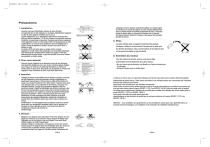
Link pubblico aggiornato
Il link pubblico alla tua chat è stato aggiornato.